advertisement
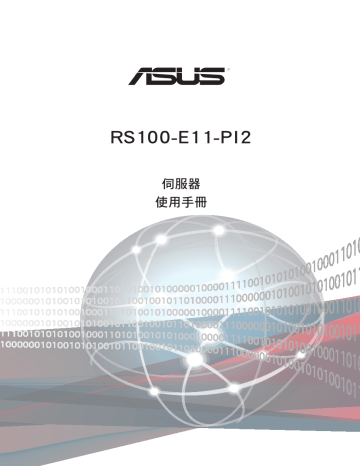
RS100-E11-PI2
伺服器
使用手冊
T20091
1.00 版
2022 年 7 月發行 ii
版權說明
©ASUSTeK Computer Inc. All rights reserved.
華碩電腦股份有限公司保留所有權利
本使用手冊包括但不限於其所包含的所有資訊皆受到著作權法之保護,未經華碩電
腦股份有限公司(以下簡稱「華碩」)許可,不得任意地仿製、拷貝、謄抄、轉譯或
為其他利用。
免責聲明
本使用手冊是以「現況」及「以目前明示的條件下」的狀態提供給您。在法律允許
的範圍內,華碩就本使用手冊,不提供任何明示或默示的擔保及保證,包括但不限於
商業適銷性、特定目的之適用性、未侵害任何他人權利及任何得使用本使用手冊或無
法使用本使用手冊的保證,且華碩對因使用本使用手冊而獲取的結果或透過本使用手
冊所獲得任何資訊之準確性或可靠性不提供擔保。
台端應自行承擔使用本使用手冊的所有風險。 台端明確了解並同意,華碩、華碩
之授權人及其各該主管、董事、員工、代理人或關係企業皆無須為您因本使用手冊、
或因使用本使用手冊、或因不可歸責於華碩的原因而無法使用本使用手冊或其任何部
分而可能產生的衍生、附隨、直接、間接、特別、懲罰或任何其他損失(包括但不限
於利益損失、業務中斷、資料遺失或其他金錢損失)負責,不論華碩是否被告知發生
上開損失之可能性。
由於部分國家或地區可能不允許責任的全部免除或對前述損失的責任限制,所以前
述限制或排除條款可能對您不適用。
台端知悉華碩有權隨時修改本使用手冊。本產品規格或驅動程式一經改變,本使
用手冊將會隨之更新。本使用手冊更新的詳細說明請您造訪華碩的客戶服務網 http:// support.asus.com,或是直接與華碩資訊產品技術支援專線 0800-093-456 聯絡。
於本使用手冊中提及之第三人產品名稱或內容,其所有權及智慧財產權皆為各別產
品或內容所有人所有且受現行智慧財產權相關法令及國際條約之保護。
當下列兩種情況發生時,本產品將不再受到華碩之保固及服務:
(1) 本產品曾經過非華碩授權之維修、規格更改、零件替換或其他未經過華碩授
權的行為。
(2)本產品序號模糊不清或喪失。
目錄
第一章:系統導覽
第一章:系統導覽
第二章:硬體安裝
華碩 RS100-E11-PI2 使用手冊 iii
iv
目錄
2.4.1 安裝 3.5 吋硬碟機至硬碟槽 1 .....................................................................2-11
2.4.2 安裝 2.5 吋 SSD 至硬碟槽 1(選配) .....................................................2-14
2.4.3 安裝 3.5 吋硬碟機至硬碟槽 2 .....................................................................2-16
2.4.4 安裝 2.5 吋 SSD 至硬碟槽 2(選配) .....................................................2-19
第三章:進階安裝
第四章:主機板資訊
第五章:BIOS 程式設定
5.1.2 使用華碩 EzFlash 更新 BIOS 程式 ............................................................... 5-3
目錄
5.4 效能調整選單(Performance Tuning menu) .........................................................5-10
5.5.1 CPU 設定(CPU Configuration) ................................................................5-12
5.5.2 電力與效能(Power & Performance) ......................................................5-16
5.5.4 系統事件記錄(System Event Log) .........................................................5-19
5.5.8 序列埠控制台重新導向(Serial Port Console Redirection) ..........5-22
5.5.9 Intel TXT 資訊(Intel TXT Information) ...............................................5-25
5.5.11 PCI 子系統設定(PCI Subsystem Settings) .......................................5-26
5.5.12 USB 設定(USB Configuration) ..............................................................5-30
5.5.14 CSM 設定(CSM Configuration) ............................................................5-32
5.5.15 NVMe 設定(NVMe Configuration) .......................................................5-34
5.5.16 APM 設定(APM Configuration) ...........................................................5-34
5.5.17 第三方 UEFI 驅動程式設定.........................................................................5-35
5.6.1 系統管理員設定(System Agent(SA)Configuration) ..................5-36
5.6.2 PCH 設定(PCH Configuration) ................................................................5-38
(Change Smbios Event Log Settings) ...................................................5-51
5.11.2 檢視 Smbios 事件記錄(View Smbios Event Log) .........................5-52
5.12 伺服器管理選單(Sever Mgmt menu) .................................................................5-53
5.12.1 系統事件記錄(System Event Log) .......................................................5-54
5.12.2 檢視 FRU 資訊(View FRU information) ...........................................5-55
5.12.3 BMC 自我檢測記錄(BMC self test log) ............................................5-55
5.12.4 BMC 網路設定(BMC network configuration) ..................................5-56
5.12.5 檢視系統事件記錄(View System Event Log)..................................5-57
華碩 RS100-E11-PI2 使用手冊 v
vi
目錄
第六章:磁碟陣列設定
6.1.2 安裝 Serial ATA(SATA)硬碟機 ................................................................ 6-3
6.1.3 在 BIOS 程式中設定 RAID 模式 .................................................................... 6-3
6.3 Intel ® Rapid Storage Technology enterprise 工具程式(Windows) .............. 6-7
第七章:安裝驅動程式
7.1.1 建立搭載 RAID 驅動程式的 USB 隨身碟 .................................................. 7-2
附錄
使用注意事項
操作伺服器之前請務必詳閱以下注意事項,避免因人為的疏失造成系統損傷甚至人
體本身的安全。
請勿使用非本產品配備的電源線,由於電路設計之不同,將有可能造成
內部零件的損壞。
‧ 使用前,請檢查每一條連接線是否都已經依照使用手冊指示連接妥當,以及電源
線是否有任何破損,或是連接不正確的情形發生。如有任何破損情形,請儘速與
您的授權經銷商聯絡,更換良好的線路。
‧ 伺服器安放的位置請遠離灰塵過多,溫度過高,太陽直射的地方。
‧ 保持機器在乾燥的環境下使用,雨水、溼氣、液體等含有礦物質將會腐蝕電子線
路。
‧ 使用伺服器時,務必保持周遭散熱空間,以利散熱。
‧ 使用前,請檢查各項周邊設備是否都已經連接妥當再開機。
‧ 避免邊吃東西邊使用伺服器,以免污染機件造成故障。
‧ 請避免讓紙張碎片、螺絲及線頭等小東西靠近伺服器之連接器、插槽、孔位等
處,避免短路及接觸不良等情況發生。
‧ 請勿將任何物品塞入伺服器機件內,以避免引起機件短路,或是電路損毀。
‧ 伺服器開機一段時間之後,散熱片及部份IC表面可能會發熱、發燙,請勿用手觸
摸,並請檢查系統是否散熱不良。
‧ 在安裝或是移除周邊產品時請先關閉電源。
‧ 在更換熱插拔式連接器的零件(如:Power Supply unit、HDD、DC Fan等)之前,
需先將產品的電源移除。
‧ 電源供應器若壞掉,切勿自行修理,請交由授權經銷商處理。
‧ 請不要試圖拆開機器內部,非專業人員自行拆開機器將會造成機器故障問題。
‧ 伺服器的機殼、鐵片大部分都經過防割傷處理,但是您仍必須注意避免被某些細
部鐵片尖端及邊緣割傷,拆裝機殼時最好能夠戴上手套。
‧ 當你有一陣子不使用伺服器時,休假或是颱風天,請關閉電源之後將電源線拔
掉。
‧ 本產品建議之環境操作溫度為 35℃。
‧ 主機板上之 RTC 電池如果更換不正確會有爆炸的危險,請依照製造商說明書處理
用過的電池。
華碩 RS100-E11-PI2 使用手冊 vii
viii
用電安全
電磁安全
‧ 拆裝任何元件或是搬移伺服器之前,請先確定與其連接的所有電源都已經拔掉。
‧ 拆裝任何元件上連接的訊號線之前,請先拔掉連接的電源線,或是先安裝訊號線
之後再安裝電源線。
‧ 使用一隻手拆裝訊號線,以避免接觸到兩個不同電位表面造成不當的電流突波衝
擊產生。
‧ 伺服器電源線請勿與其他事物機器共用同一個插座,儘量不要使用延長線,最好
能夠連接一台不斷電系統 UPS。
靜電元件
處理器、記憶體、主機板、介面卡、磁碟機、硬碟機等設備,是由許多精密的積體
電路與其它元件所構成,這些積體電路很容易因為遭受靜電的影響而損壞。因此,在
拆裝任何元件之前,請先做好以下的準備:
‧ 如果您有靜電環等防靜電設備,請先戴上。
‧ 假如您所處的環境並沒有防靜電地板,開始拆裝伺服器之前,請您先將身體可能
帶的靜電消除。
‧ 在尚未準備安裝前,請勿將元件由防靜電袋中取出。
‧ 將元件由防靜電袋中取出時,請先將它與伺服器金屬平面部份碰觸,釋放靜電。
‧ 拿持元件時儘可能不觸碰電路板,及有金屬接線的部份。
‧ 請勿用手指接觸伺服器之連接器、IC 腳位、附加卡之金手指等地方。
‧ 欲暫時置放元件時請放置在防靜電墊或是防靜電袋上,再度拿起時請將它與伺服
器金屬平面部份碰觸。
本系統是以具備接地線之三孔電源線插座而設計,請務必將電源線連接到
牆上的三孔電源插座上,以避免突衝電流造成伺服器系統損害情形發生。
關於本使用手冊
本使用手冊主要是針對有經驗且具有個人電腦硬體組裝知識的使用者所撰寫的。本
手冊可以幫助您建立起最新、功能強大的華碩伺服器。手冊內容介紹本產品各部份元
件的拆裝、設定,因此,部份元件可能是選購配備,並未包含在您的產品當中,假如
您有需要選購該配備,請向本公司授權經銷商洽詢。
章節說明
本使用手冊的內容結構如下:
第一章:系統導覽
本章以清楚的圖示帶您認識華碩 RS100-E11-PI2 伺服器的功能及特色,包括系統
的前、後面板以及內部功能的介紹。
第二章:硬體安裝
本章以逐步說明的方式,教您如何將系統所需的零組件正確地安裝至本伺服器裡
頭。
第三章:進階安裝
本章提供您本伺服器的機架安裝及使用方法。
第四章:主機板資訊
本章提供您有關本伺服器內建主機板的相關資訊,包括主機板的構造圖、Jumper
設定以及連接埠位置等。
第五章:BIOS 程式設定
本章提供您本伺服器之 BIOS 的升級與管理及 BIOS 設定的相關訊息。
第六章:磁碟陣列設定
在本章節中我們將介紹有關磁碟陣列的設定與說明。
第七章:安裝驅動程式
本章節將提供您相關驅動程式的安裝與說明。
附錄
在本附錄裡將列出相關的聯絡資訊。
華碩 RS100-E11-PI2 使用手冊 ix
x
提示符號
以下為本手冊所使用到的各式符號說明:
警告:提醒您在進行某一項工作時要注意您本身的安全。
小心:提醒您在進行某一項工作時要注意勿傷害到主機板元件。不當的
動作可能會對產品造成損害。
注意:重點提示,重要的注意事項。您必須遵照使用手冊所描述之方式
完成一項或多項軟硬體的安裝或設定。
說明:小祕訣,名詞解釋,或是進一步的資訊說明。提供有助於完成某
項工作的訣竅和其他額外的資訊。
哪裡可以找到更多的產品資訊
您可以經由下面所提供的兩個管道來獲得您所使用的華碩產品資訊以及軟硬體的升
級資訊等。
1. 華碩網站
您可以到 http://tw.asus.com 華碩電腦全球資訊網,來取得所有關於華碩軟硬體產品
的各項資訊。
2. ASUS Control Center(ACC)使用手冊
本使用手冊介紹如何設定並使用華碩伺服器管理工具,請至 asuscontrolcenter.asus.
com 檢視詳細資訊。
產品之限用物質含有情況
「產品之限用物質含有情況」之相關資訊,請參考下表。
單元
鉛 (Pb) 汞 (Hg)
限用物質及其化學符號
鎘 (Cd)
六價鉻
(Cr +6 )
多溴聯苯
(PBB)
印刷電路板及
其電子組件
外殼
散熱設備
電源供應器
- o
-
- o o o o o o o o o o o o o o o o
其他及其配件 - o o o o
備考 1 "o" 係指該項限用物質之百分比含量未超出百分比含量基準值。
備考 2 "-" 係指該項限用物質為排除項目。
多溴二苯
醚(PBDE) o o o o o
產品回收與處理
華碩與資源回收業者以最高標準相互配合,以保護我們的環境,確保工作者的安
全,以及遵從全球有關環境保護的法律規定。我們保證以資源回收的方式回收以往生
產的舊設備,透過多樣的方式保護環境。
如欲了解更多關於華碩產品資源回收資訊與聯絡方式,請連線上網至
CSR(Corporate Social Responsibility)網頁:http://csr.asus.com/english/Takeback.
htm。
請勿將本主機板當作一般垃圾丟棄。本產品零組件設計為可回收利用。
這個打叉的垃圾桶標誌表示本產品(電器與電子設備)不應視為一般垃
圾丟棄,請依照您所在地區有關廢棄電子產品的處理方式處理。
請勿將內含汞的電池當作一般垃圾丟棄。這個打叉的垃圾桶標誌表示電
池不應視為一般垃圾丟棄。
華碩 RS100-E11-PI2 使用手冊 xi
xii
第一章:
系統導覽
本章將介紹本伺服器的各項組成元件,其中包括系統的
前、後面板以及內部功能的總體介紹。
1
1.1 產品包裝內容
以下列本伺服器包裝內的組件。
標準元件
機種型號
機殼
主機板
硬體組件
配件
選配配件
RS100-E11-PI2
華碩 R1A-C 機架式機殼
華碩 P12R-M/SYS 伺服器主機板
1 x 250W 80 PLUS Gold 單一式電源供應器或
1 x 350W 80 PLUS Gold 單一式電源供應器*
1 x SATA 至 miniSAS HD 訊號線
1 x PCI-E 轉接卡
1 x 前側 I/O 擋板
4 x 系統風扇(40mm x 28mm)
* 依機型而異
1 x RS100-E11-PI2 驅動及公用程式光碟片(含使用手冊)
1 x 螺絲一包
1 x AC 電源線
1 x CPU 散熱片
華碩 ASMB10-iKVM 遠端遙控管理卡
薄型 DVD 光碟機 / DVD-RW 燒錄機
滾珠軸承機架安裝套件
1 x 含電源線與 SATA 排線之 2.5 吋 SSD 硬碟托架
1 x 轉接卡(2 NVMe 設定)
1 x X710 卡(專屬插槽)
若以上列出的任何一項配件有損壞或是短缺的情形,請儘速與您的經銷
商連絡。
1-2 第一章:系統導覽
1.2 序號貼紙
在您打電話尋求華碩客服中心的協助之前,請先注意產品上的 12 碼序號編號,如 xxSxxxxxxxxx。請參考以下的圖示範例所示。
當核對正確的序號編號之後,華碩客服中心的人員就能提供快速的檢視並針對您的
問題提供滿意的協助。
Q-Code
RS100-E11-PI2 xxSxxxxxxxxx
1.3 產品規格表
華碩 RS100-E11-PI2 是一款精心打造的 1U 伺服器,內裝 P12R-M/SYS 伺服器主
機板。
機種型號
支援中央處理器 / 系統匯流排
核心邏輯
記憶體
擴充插槽
儲存裝置
顯示功能
總插槽數
擴充容量
記憶體類型
單條記憶體大小
總 PCI/PCI-E 插槽數
支援插槽類型
M.2
專屬插槽 1
SATA 控制器
VGA
HDMI
RS100-E11-PI2
1 x Socket H5(LGA 1200)
Intel ® Xeon ® E-2300 處理器(最高至 95W)
Intel
®
Pentium™ 處理器
Intel ® C252 晶片組
4(2 Channels)
最高至 128GB(UDIMM)
DDR4 3200/2933/2666 ECC UDIMM
* 請參考華碩官方網站 www.asus.com/tw 以查詢最新
記憶體 AVL 更新資訊
32GB、16GB、8GB(UDIMM)
3
最多至 2 插槽:
1 x PCIe x16(Gen4 x16 link)
1 x PCIe x8(僅供 NVMe 轉接卡)
1 x M.2(最高至 2280)(來自 PCH)(支援
PCIe M.2)
1 x PCIe x 4(Gen3 x 4 Link),專屬 R/A 插槽
(選配供 Intel ® X710 10G LAN 卡)
Intel
®
C252:
6 x SATA 6Gb/s 連接埠
Intel ® VROC(Windows & Linux)
(支援軟體 RAID 0、1、10 與 5)
Aspeed AST2600 64MB
* VGA 輸出來自 BMC
HDMI 1.4
* HDMI 輸出來自 CPU
華碩 RS100-E11-PI2 使用手冊 1-3
機種型號
硬碟插槽
前端面板連接埠
後端面板連接埠
開關 / 指示燈
I = 內建
A 或 S = 可熱抽換
主機板內建插槽
預設排線
NVMe 升級選項
網路 網路功能
輔助儲存 FDD / CD / DVD
RS100-E11-PI2
搭載光碟機的機種:
- 2 x 3.5 吋硬碟擴充插槽或
- 1 x 3.5 吋與 2 x 2.5 吋(選配 2 x NVMe)硬碟擴充
插槽
未搭載光碟機的機種:
- 2 x 3.5 吋硬碟擴充插槽或
- 1 x 3.5 吋與 4 x 2.5 吋(選配 2 x NVMe)硬碟擴充
插槽
1 x M.2(最高至 2280)(來自 PCH)(支援 PCIe
M.2)
6 x SATA(7-pin)插槽
1 x M.2 插槽
SATA 排線因選配硬碟擴充槽而異
支援 2 x NVMe: 2 埠 NVMe 升級套件(1 x 轉接卡 +
2 x 排線)
2 x Intel ® I210-AT
1 x 管理網路埠
1 x 薄型光碟機托架
(類型 : No ODD / DVD-ROM / DVD-RW)
2 x USB 3.2 Gen1 埠
1 x VGA 顯示連接埠*
* ASMB10 支援
2 x USB 3.2 Gen 2 埠
1 x VGA 顯示連接埠*
1 x HDMI 埠來自 CPU
1 x 序列埠
2 x RJ-45 埠
1 x RJ-45 埠(1 埠供 ASMB10-iKVM 使用)(選配)
* ASMB10 支援
後面板開關 / 指示燈:
1 x Q-Code/Port 80 指示燈
1 x 電源開關
前面板開關 / 指示燈:
1 x 電源開關 / 指示燈
1 x Location 開關 / 指示燈
1 x 重置開關
1 x 硬碟存取指示燈
1 x 訊息指示燈
LAN 1-2 指示燈
(下一頁繼續)
1-4 第一章:系統導覽
機種型號
支援作業系統
軟體
管理解決方案 外 部 遠 端 遙 控 硬
體
外觀尺寸(高 x 寬 x 深)
淨重(不包含處理器、記憶體與儲存
裝置)
毛重(不包含處理器、記憶體、儲存
裝置;包含外包裝)
RS100-E11-PI2
Windows
®
Server 2022
RedHat ® Enterprise Linux
SuSE
®
Linux Enterprise Server
CentOS
* 請參考華碩官方網站 http://tw.asus.com 以查詢最新的作業
系統支援版本
ASUS Control Center
選配 ASMB10-iKVM,支援 KVM-over-IP 的方式
380mm x 430mm x 44mm(1U)
7.5 公斤
11.72 公斤
電源供應器與電氣額定值
環境條件
250W 80 PLUS Gold 單一式電源供應器
100-240Vac,4A ,50-60Hz, Class I
350W 80 PLUS Gold 單一式電源供應器
100-240Vac,6A-3A ,50-60Hz, Class I
操作溫度:10℃ – 35℃
未操作溫度:-40℃ – 70℃
未操作濕度:20% – 90%(無結露)
* 列表規格若有變更,恕不另行通知。
華碩 RS100-E11-PI2 使用手冊 1-5
1.4 前端面板
本伺服器的前端面板提供了簡單的存取功能,包括電源按鈕、重置按鈕、 相關的
LED 指示燈及 USB 連接埠,可方便您隨時瞭解系統的狀況。
關於前面板 LED 指示燈的介紹,請參考 1.7.1 前面板指示燈 的說明。
Asset tag(財產標籤)
4 3 2 1
薄型光碟機(選配)
Q-Code
網路埠指示燈
訊息指示燈
硬碟存取指示燈
2 4
電源按鈕
3 1
顯示器連接埠
USB 3.2 Gen1 連接埠
重置按鈕
Location 開關
若要移除或更換系統內的元件時,請先將系統電源關閉。
1.5 後端面板
後端面板包含了所有連接裝置的連接埠、電源模組等。下圖即為伺服器後端面板圖
示。
電源供應器模組
與電源線連接孔
管理網路埠*
網路埠 1
序列埠 擴充插槽
DM
2
1
2
1
HDMI
Q-Code
顯示器連接埠
網路埠 2 HDMI 埠
USB 3.2 Gen 2 連接埠
電源按鈕
Q-Code
指示燈
專屬插槽
* 這個連接埠當啟用內建的華碩 ASMB10-iKVM 控制卡時,才有作用。
1-6 第一章:系統導覽
1.6 內部組件
下圖即為本伺服器的標準內部組件:
1. PCI-E Gen4 x16 插槽轉接卡(x16 link)
2. 系統風扇
3. 華碩 P12R-M/SYS 伺服器主機板
4. 電源供應器
5. 薄型光碟機(選配)
6. 硬碟插槽 2
7. 硬碟插槽 1(部分隱藏)
本伺服器不包含軟碟機裝置,若您需要使用軟碟機安裝驅動程式等軟
體,請透過本伺服器上提供的 USB 埠連接 USB 外接軟碟機使用。
當您要移除或安裝系統內的組件之前,請先關閉系統電源並將電源供應
器移開。
*警告
不當移動內部組件可能會發生危險
請將手或身體其他部位與內部組件保持距離
華碩 RS100-E11-PI2 使用手冊 1-7
Q-Code
1.7 LED 顯示燈號說明
1.7.1 前面板指示燈
2
1
4
3
4 3 2 1
網路埠指示燈
訊息指示燈
硬碟存取指示燈
Location 指示燈
電源指示燈
LED 燈號
電源指示燈
硬碟存取指示燈
訊息指示燈
Location 指示燈
網路指示燈
圖示 顯示 說明
亮燈 系統電源開啟
熄滅 無動作
閃爍 讀/寫資料至硬碟內
熄滅 系統正常;無其他事件
亮燈 提醒某個硬體監控事件
熄滅 一切正常
亮燈 已按下 Location 按鈕(再按一次則關閉)
熄滅 無連接網路
閃爍 正在存取資料
亮燈 已連接網路
1-8 第一章:系統導覽
1.7.2 後面板指示燈
1
2
DM
1
2
HDMI
Q-Code
Q-Code 指示燈
1.7.3 網路指示燈
Intel
®
I210-AT 1G
網路埠指示燈
ACT/LINK 指示燈 SPEED 指示燈
ACT/LINK LED 指示燈
燈號狀態 說明
熄滅
綠燈
未連接
已連接
閃爍 正在存取資料
SPEED LED 指示燈
燈號狀態 說明
熄滅
橘燈
10 Mbps 連線
100 Mbps 連線
綠燈 1 Gbps 連線
專用管理網路埠(DM_LAN1)指示燈
ACT/LINK 指示燈 SPEED 指示燈
ACT/LINK LED 指示燈
燈號狀態 說明
熄滅
綠燈
閃爍
未連接
已連接
正在存取資料
SPEED LED 指示燈
燈號狀態 說明
熄滅
橘燈
綠燈
10 Mbps 連線
100 Mbps 連線
1 Gbps 連線
華碩 RS100-E11-PI2 使用手冊 1-9
1-10 第一章:系統導覽
第二章:
硬體安裝
本章節要告訴您如何安裝及移除本伺服器各個部分的組
件,以及在安裝過程中必需注意的事項。
2
本章節內的安裝說明圖示僅供參考,安裝的步驟原則不變,而實際的產
品樣式會因您選購的機種有所差異。
2.1 移除與安裝機殼
2.1.1 移除機殼蓋板
‧ 在移除機殼蓋板之前,請先移除連接在機殼上的電源線。
‧ 請小心移除機殼的蓋板,當您進行移除機殼內的零組件,如處理器風
扇、後側機殼風扇或其他銳利的邊緣部份時,請小心移除以免傷到手
指。
請依照以下步驟,移除機殼上蓋:
1. 欲移除機殼蓋板,請將位於機殼蓋板上的三顆螺絲鬆開,以準備卸除蓋板。
2. 接著將機殼側蓋板往後端推,直到脫離機殼。然後取下蓋板,並請將其放置於一
旁。
2-2 第二章:硬體安裝
2.1.2 安裝機殼蓋板
請依照以下步驟,安裝機殼蓋板:
1. 將欲安裝的蓋板對準位於機殼側邊的溝槽。
側邊溝槽
華碩 RS100-E11-PI2 使用手冊 2-3
2. 接著將機殼蓋板往前端推,直到蓋板與機殼的位置相互吻合。
3. 如下圖所示,將螺絲鎖上。
2-4 第二章:硬體安裝
2.2 中央處理器(CPU)
本系統具備一個 LGA1200 處理器插槽,是專為 Intel ® Xeon ® E-2300 處理器與 Intel
Pentium™ 的處理器所設計。
‧ 在您購買本主機板後,請確認在處理器插座上附有一個隨插即用的
保護蓋,並且插座接點沒有彎曲變形。若是保護蓋已經毀損或是沒
有保護蓋,或者是插座接點已經彎曲,請立即與您的經銷商連絡。
‧ 在安裝完主機板後,請保留隨插即用的保護蓋。只有 LGA1151 插槽
上附有隨插即用保護蓋的主機板符合 Return Merchandise Authorization
(RMA)的要求,華碩電腦才能為您處理產品的維修與保固。
‧ 本保固不包括處理器插座因遺失、錯誤的安裝或不正確的移除隨插
即用保護蓋所造成的毀損。
2.2.1 安裝中央處理器
請依照以下步驟安裝處理器:
1. 找到位於主機板上的處理器插槽。
在安裝處理器之前,請先將主機板上的 Socket 插槽盒面向您,並且確認
上面的三角形標誌位在右上角處。
華碩 RS100-E11-PI2 使用手冊 2-5
2. 以手指壓下固定扳手(A)並將其稍
向左側推(B),這麼做可使扳手脫
離固定扣並鬆開 CPU 輔助安裝盒。
CPU 安裝盒上的保護蓋是用
以保護插槽上的接腳之用,
因此只有在 CPU 安裝妥當之
後,才可將其移除。
3. 請順著右圖箭頭所標示的方向,將上
蓋掀開。
固定扣
固定扳手
安裝盒上蓋
4. 將保護蓋自 CPU 插座上移除。
5. 請確認 CPU 的金色三角形標示是位在
左下角的位置,接著把 CPU 順著這個
方向安裝到主機板的插槽上,並請確
認 CPU 的缺口與插槽上對應的校準點
是相吻合的。
C P U 只能以單一方向正確地
安裝到主機板上的插槽。切
記請勿用力地將 CPU 以錯誤
的方向安裝到插槽上,這麼
做將可能導致 CPU 與插槽上
的接腳損壞。
金色三角
形標示
2-6 第二章:硬體安裝
6. 將 上 蓋 重 新 蓋 上 ( A ) , 並 確 認 蓋
板的前端邊緣滑入省力旋鈕(B)下
方。
7. 將上蓋重新蓋上,接著將固定扳手朝
原方向推回並扣於固定扣上。
8. 請均勻塗上少許的散熱膏於散熱器上
的金屬銅片,或是處理器上方的金屬
保護外殼。
有些散熱器上的散熱器已經
有塗佈散熱膏,若您使用的
為該類散熱器,請略過本步
驟。
警告:若有誤食散熱膏或不
慎將散熱膏觸及眼睛時,請
立即就醫!
華碩 RS100-E11-PI2 使用手冊 2-7
2.2.2 安裝 CPU 散熱片與導風罩
請將散熱片依照以下的步驟安裝:
1. 移除黏貼在 CPU 散熱片後方的保護貼。
2. 將散熱器放置在已安裝好的 CPU 上方,並確認主機板上的四個安裝孔位與散熱
器的 4 顆螺絲孔位位置相互吻合。
3. 將散熱器上的 4 顆螺絲,使用螺絲起子依對角的鎖定方式(下圖的 AA 與 BB)
分別先輕鎖上,待確定全部的螺絲都有鎖入定位時,再全部鎖緊。
2-8 第二章:硬體安裝
2.3 系統記憶體
2.3.1 概觀
本主機板配置有 4 個 DDR4 DIMM(Double Data Rate 4,雙倍資料傳輸率)記憶體
模組插槽。
DDR4 記憶體模組擁有與 DDR3、DDR2 或 DDR 記憶體模組相同的外觀,
但是 DDR4 記憶體插槽的缺口與 DDR3、DDR2 或 DDR 記憶體插槽不
同,以防止插入錯誤的記憶體模組。
下圖為 DDR4 DIMM 記憶體模組插槽在主機板上之位置。
2.3.2 記憶體設定
您可以依照以下設定說明安裝 Unbuffered DDR4 DIMM(記憶體模組)至記憶體模
組插槽。
記憶體設定
1 DIMM
2 DIMMs
4 DIMMs
A1
P
A2
P
P
P
DIMM
B1
P
B2
P
P
請使用相同 CL(CAS-Latency 行位址控制器延遲時間)值記憶體模組,
建議您使用同一廠商所生產的相同容量型號之記憶體。
華碩 RS100-E11-PI2 使用手冊 2-9
2.3.3 安裝記憶體模組
安裝記憶體模組前,請確認已安裝中央處理器、散熱器與導風罩。
請依照下面步驟安裝記憶體模組:
1. 先將 記憶 體 模組插 槽 的固定 卡榫扳
開。
2. 將記憶體模組的金手指對齊記憶體模
組插槽的溝槽,並且在方向上要注意
金手指的缺口要對準插槽的凸起點。
記憶體模組缺口
插槽凸起點 往外扳開記憶體模
組插槽的卡榫
記憶體插槽上的凹槽為設計僅一個方向供記憶體模組插入,請在裝入
前,確定記憶體模組與記憶體插槽上的安裝方向是契合的。
3. 最後緩緩將記憶體模組插入插槽中,
若無錯誤,插槽的卡榫會因記憶體模
組置入而自動扣到記憶體模組的凹孔
中。
卡榫會在記憶體模組
正確置入後自動扣上
請將記憶體模組缺口對準插槽的凸起點並垂直插入,以免造成記憶體模
組缺口損壞。
2.3.4 取出記憶體模組
請依照以下步驟取出記憶體模組:
1. 依照 2.1 機殼上蓋 的說明移除後端上
蓋板。
2. 壓下記憶體模組插槽的固定卡榫以鬆開
記憶體模組。
3. 再將記憶體模組由插槽中取出。
在壓下固定卡榫取出記憶體
模組的同時,您可用手指頭
輕輕地扶住記憶體模組,以
免跳出而損及記憶體模組。
2-10 第二章:硬體安裝
2.4 安裝硬碟機
本系統支援二個 Serial ATA 硬碟機,可裝入機殼內的硬碟擴充槽。擴充槽皆提供
3.5 吋硬碟擴充槽,讓您擴充使用。
2.4.1 安裝 3.5 吋硬碟機至硬碟槽 1
請依照以下步驟,安裝 3.5 吋 SATA 硬碟機至硬碟槽 1:
1. 若有安裝光碟機(Optical Disc Drive,ODD)時,在安裝 3.5 吋 SATA 硬碟機至
硬碟槽 1 之前,請先將光碟機移除。請參考 2.7.2 光碟機(選配) 的說明。
2. 移除主機板的 USB 訊號線。
3. 移除 CPU 風扇。請參考 2.7.1 系統風扇 的說明。
4. 移除鎖在硬碟托架上的 4 顆螺絲。
華碩 RS100-E11-PI2 使用手冊 2-11
5. 取出硬碟托架,並將其放置於平坦的
桌面上。
6. 將 3.5 吋 SATA 硬碟機放入硬碟托架
中。請確認 3.5 吋 SATA 硬碟機是否
置於適當位置。
7. 如右圖所示,置入硬碟機後,再使用
4 顆螺絲將 3.5 吋 SATA 硬碟機鎖進
固定於硬碟托架內。
2-12 第二章:硬體安裝
8. 如右圖所示,將 3.5 吋 SATA 硬碟機
與硬碟托架裝回至定位。
9. 連接 SATA 排線與 SATA 電源線至
3.5 吋硬碟機。
使用 L 型的 SATA 接頭以連
接 3.5 吋 SATA 硬碟機至主
機板。
10. 鎖上步驟 4 移除的 4 顆螺絲將硬碟機
與硬碟托架固定在硬碟槽 1 中。請確
認硬碟托架是否置於適當位置。
11. 重新連接步驟 2 移除的主機板 USB 訊號線。
華碩 RS100-E11-PI2 使用手冊 2-13
12. 參考 2.7.1 系統風扇 的說明裝回 CPU 風扇。
13. 參考 2.7.2 光碟機(選配) 的說明裝回光碟機。
2.4.2 安裝 2.5 吋 SSD 至硬碟槽 1(選配)
請依照以下步驟,安裝 2.5 吋 SSD 至硬碟槽 1:
1. 若有安裝光碟機(Optical Disc Drive,ODD)時,在安裝 3.5 吋 SATA 硬碟機至
硬碟槽 1 之前,請先將光碟機移除。請參考 2.7.2 光碟機(選配) 的說明。
2. 準備 SSD 硬碟托架。
3. 如右圖所示,將二個 2.5 吋 SSD 置
入 SSD 硬碟托架中。請確認是否已
對準螺絲安裝孔位。
4. 使用螺絲起子,並搭配所附的螺絲,
將 2.5 吋 SSD 鎖至定位。
SSD 1
SSD 2
SSD 硬碟托架
5. 將 2.5 吋 SSD 與 SSD 硬碟托架置回
至硬碟槽 1。
2-14 第二章:硬體安裝
6. 將 原 先移除 鎖 在硬碟 托 架上的螺 絲
(A),鎖緊固定在硬碟槽 1 中。請
確認 S S D 硬碟托架是否置於適當位
置。
7. 連接 SATA 排線與電源線至 SSD。
如欲安裝光碟機,請參考 2.7.2 光碟機(選配) 的說明。
華碩 RS100-E11-PI2 使用手冊 2-15
2.4.3 安裝 3.5 吋硬碟機至硬碟槽 2
請依照以下步驟,安裝硬 3.5 吋 Serial ATA 硬碟機至硬碟槽 2:
1. 找到位於機殼上的硬碟槽 2。
2. 移除鎖在硬碟托架上的 4 顆螺絲。
3. 取出硬碟托架,並請將其放置於平坦的桌面上。
硬碟槽 2
硬碟托架
2-16 第二章:硬體安裝
4. 將 3.5 吋 SATA 硬碟機放入硬碟托架
中。請確認 3.5 吋 SATA 硬碟機是否置
於適當位置。
5. 如右圖所示,置入硬碟機後,再使用 4
顆螺絲將 3.5 吋 SATA 硬碟機鎖進固定
於硬碟托架內。
6. 連接 SATA 排線與 SATA 電源線至 3.5
吋硬碟機。
使用 L 型的 SATA 接頭以連接
3.5 吋 SATA 硬碟機至主機板。
SATA 電源線
SATA 排線
華碩 RS100-E11-PI2 使用手冊 2-17
7. 如下圖所示,將 3.5 吋 SATA 硬碟機與硬碟托架置回至定位。
SATA 排線
SATA 電源線
8. 鎖上步驟 2 移除的 4 顆螺絲將硬碟機與硬碟托架固定在硬碟槽 2 中。請確認硬
碟托架是否置於適當位置。
硬碟槽 2
硬碟托架
2-18 第二章:硬體安裝
2.4.4 安裝 2.5 吋 SSD 至硬碟槽 2(選配)
請依照以下步驟,安裝二個 2.5 吋 SSD 至硬碟槽 2:
1. 找到 3.5 吋硬碟機與硬碟托架。
2. 移除 SATA 排線與 SATA 電源線於 3.5 吋硬碟機上的連接。
3. 移除鎖在硬碟槽 2 與硬碟托架上的 4 顆螺絲。
4. 取出硬碟托架,並請將其放置於平坦的桌面上。
華碩 RS100-E11-PI2 使用手冊 2-19
5. 準備 SSD 硬碟托架。
6. 如右圖所示,將二個 2.5 吋 SSD 置入
SSD 硬碟托架中。請確認是否已對準
螺絲安裝孔位。
7. 使用螺絲起子,並搭配所附的螺絲,
將 2.5 吋 SSD 鎖至定位。
SSD 1
SSD 2
SSD 硬碟托架
8. 將 2.5 吋 SSD 與 SSD 硬碟托架置回至硬碟槽 2。
9. 鎖上步驟 3 移除的 4 顆螺絲將硬碟機與硬碟托架固定在硬碟槽 2 中。請確認硬
碟托架是否置於適當位置。
2-20 第二章:硬體安裝
10. 如下圖所示,連接 SATA 排線與 SATA 電源線至 2.5 吋 SSD。
請使用 SSD 硬碟托架隨附的 SATA 電源線。
SSD 1
SSD 2
11. 連接其他 SATA 排線至主機板上的 SATA 連接埠。
12. 連接 4-pin 電源線至電源供應器上的 4-pin 電源連接埠。請確認一連接埠對應一
電源線。
華碩 RS100-E11-PI2 使用手冊 2-21
2.5 擴充卡
本系統設計了便利的擴充卡快速卡扣,讓您可以更輕鬆且快速地來安裝/移除擴充
卡。
當您安裝或移除任何擴充卡前,請確認先將電腦的電源線拔除。如此,
方可免除任何因電器殘留於電腦中,而發生相關硬體損毀的意外狀況。
2.5.1 安裝擴充卡
請依照以下步驟,安裝擴充卡:
1. 使用雙手握住轉接卡的兩端,再將
其從主機板的 PCI Express 插槽中取
出。
2. 使用十字螺絲起子,將鎖在擴充卡支
撐架上的螺絲移除。
3. 將 金 屬 擋 板 上 面 的 螺 絲 卸 除 後
(A),再將金屬擋板(B)朝箭頭
方向鬆開。
2-22 第二章:硬體安裝
4. 安裝擴充卡至檔板(A),然後鎖上
步驟 3 卸除的螺絲至原位(B)。
5. 安 裝 擴 充 卡 至 轉 接 卡 的 插 槽 內
(C)。
6. 安裝擴充卡與轉接卡至 P C I E 插槽
(D)。請確認轉接卡的金色接頭是
否置於適當位置。
7. 鎖上步驟 2 卸除的螺絲至原位。
華碩 RS100-E11-PI2 使用手冊 2-23
2.5.2 設定擴充卡
安裝好擴充卡後,接著須藉由軟體設定來調整擴充卡的相關設定。
1. 啟動電腦,然後更改必要的 BIOS 程式設定。若需要的話,您也可以參閱第五章
BIOS 程式設定以獲得更多資訊。
2. 為加入的擴充卡指派一組尚未被系統使用到的 IRQ。請參閱下頁表中所列出的中
斷要求使用一覽表。
3. 為新的擴充卡安裝軟體驅動程式。
5*
6
7*
8
9*
10*
11*
12*
13
14*
15*
IRQ
0
1
2
3*
4*
標準中斷指派分配
3
4
5
6
7
-
-
10
-
-
8
優先權 指定功能
-
-
9
1
2
系統計時器
鍵盤控制器
可設定之岔斷控制卡
--
通訊連接埠(COM 1)
列印連接埠(LPT 1)
--
--
系統 CMOS/即時時鐘
ACPI 省電模式運作
預留給 PCI 裝置使用
預留給 PCI 裝置使用
PS/2 相容滑鼠連接埠
數值資料處理器
--
--
* 這些通常是留給 ISA 或 PCI 裝置使用。
2-24 第二章:硬體安裝
2.5.3 安裝 M.2(NGFF)擴充卡
請依照以下步驟,安裝 M.2 擴充卡:
1. 找到主機板上的 M.2 插槽。
2. 移除螺絲座上的螺絲。
3. (選配)要安裝 2242 或 2260 長度的 M.2 模組時請移除螺絲座。
4. (選配)找到對應 M.2 模組長度的螺絲孔位,並鎖上螺絲座。
5. 將 M.2 模組對準並安裝至 M.2 插槽(M.2_1(SOCKET3))。
6. 鎖上步驟 2 移除的螺絲以固定 M.2 模組。
華碩 RS100-E11-PI2 使用手冊 2-25
2.5.4 安裝基板管理卡
請依照以下步驟安裝基板管理卡至主機板上:
1. 找到主機板上基板管理卡的插槽。
2. 將基板管理卡安裝至插槽內。
2-26 第二章:硬體安裝
2.5.5 (選配)安裝 PFR 模組
選配的 PFR 模組將會預先安裝於主機板上並連接 PFR 模組插槽。
‧ 圖示僅供參考。
‧ 詳細說明請參考華碩官方網站 tw.asus.com。
1. 找到主機板上 PFR 模組插槽。
2. 將 PFR 模組安裝至 PFR 模組插槽。
3. 下壓 PFR 模組安裝至 PFR 模組插槽,並鎖上螺絲固定。
華碩 RS100-E11-PI2 使用手冊 2-27
2.6 連接排線
‧ 系統內的排線在出廠前都已經預先連接妥當。您不需再另外安裝,除
非您需要更換或安裝增加的硬體,才需要重新連接/移除。
‧ 請參考第四章以了解更多關於排線與插座連接的相關資訊。
預先連接的系統排線
1. 24-pin EATXPWR1 電源接頭(連接至電源供應器)
2. 8-pin EATX12V1 電源接頭(連接至電源供應器)
3. 系統面板連接插座(連接至前置 I/O 面板)
4. 系統輔助面板連接插座(主機板至前置 I/O 面板)
5. 系統風扇連接插座(主機板至系統風扇)
6. SATA 連接插座(連接至背板)
2-28 第二章:硬體安裝
2.7 移除 / 選配系統組件
當您在安裝或移除系統裝置或是替換損壞的零組件時,或許需要移除先前所安裝的
系統組件。而本章節的內容就是要告訴大家如何移除與重新安裝下列各項系統組件。
1. 系統風扇
2. 光碟機(選配)
安裝/移除系統組件之前,請先關閉系統電源。
2.7.1 系統風扇
請依照以下的步驟移除系統風扇:
1. 將來自主機板插槽 CPU_FAN1 、 FRNT_FAN2 、 FRNT_FAN4 與 REAR_FAN1 的風
扇排線移除。
華碩 RS100-E11-PI2 使用手冊 2-29
2. 移除鎖定風扇支架的螺絲,並將風扇支架由機殼上移除。
3. 移除系統風扇。
2-30 第二章:硬體安裝
請依照以下的步驟安裝系統風扇:
1. 裝回風扇支架並對齊機殼上的螺絲孔,需要時鎖上隨附的螺絲固定風扇支架。
2. 將系統風扇裝入風扇支架內。
3. 依下列說明連接系統風扇與主機板內建插槽:
A. 連接 CPU 風扇排線至 CPU_FAN1 與 FRNT_FAN2 。
B. 連接風扇排線至 FRNT_FAN4 。
C. 連接風扇排線至 REAR_FAN1 。
華碩 RS100-E11-PI2 使用手冊 2-31
2.7.2 光碟機(選配)
請依照以下的步驟,移除選配的光碟機:
1. 找到位於機殼內的光碟機。
2. 移除鎖在光碟機上的螺絲,並將其放置一旁。
3. 如下圖所示,先將光碟機稍微往外推出,然後將連接於光碟機上的 SATA 與電源
線移除後(A),再將光碟機完全取出(B)。
2-32 第二章:硬體安裝
請依照以下的步驟,安裝選配的光碟機:
1. 將光碟機放入此擴充槽內,並順勢推入至定位。
ODD 插槽
2. 在光碟機未完全固定前,先將光碟機電源線連接至光碟機。
3. 如下圖所示,將螺絲孔位對齊機殼後鎖上螺絲固定。
華碩 RS100-E11-PI2 使用手冊 2-33
2-34 第二章:硬體安裝
第三章:
進階安裝
本章節要告訴您,如何使用滑軌套件將本伺服器安裝至
機架中,以及在安裝過程中必須注意的事項。
3
3.1 滑軌套件
滑軌套件包含兩對滑軌(伺服器兩側各一對)、6 個內側滑軌螺絲及 2 個機架螺
絲。
外側滑軌
內側滑軌
機架螺絲 內側滑軌螺絲
3.2 安裝滑軌至機架上
請依照以下步驟將滑軌安裝至機架上:
1. 如圖所示方向,將內側滑軌對準機殼,並鎖上 3 顆內側滑軌螺絲。
3-2 第三章:進階安裝
2. 以同樣方式安裝另一側的內側滑軌。
3. 在機架上選擇欲安裝的空間。
4. 在機架前方及後方各插入 3 顆螺栓。
另一側也分別在前方及後方各插入 3
顆螺栓。
5. 調整外側滑軌的長度以符合機架長度,
並鎖上 2 顆螺絲。
6. 在機架前方與後方鎖上 2 顆螺絲以固
定外側滑軌。
7. 重覆步驟 5~6 以安裝另一側的外側滑
軌。
螺栓
華碩 RS100-E11-PI2 使用手冊 3-3
8. 以雙手小心握住伺服器兩端,依下圖所示方向扳開內側機架滑軌卡榫。按住卡榫
的同時,將伺服器後端對準滑軌推入機架內。
請確認內側滑軌與外側滑軌對齊。
3-4 第三章:進階安裝
9. 請確認伺服器前端面板與機架前端對齊。
10. 兩側分別鎖上 1 顆機架螺絲。
機架螺絲
華碩 RS100-E11-PI2 使用手冊 3-5
3-6 第三章:進階安裝
第四章:
主機板資訊
在本章中要告訴您在安裝系統元件時所必須完成的主機
板安裝程序。詳細內容有:頻率開關設定、跳線選擇區設
定以及主機板的各種裝置接頭。
4
4.1 主機板安裝前
在您動手變更主機板上的任何設定之前,請務必先作好以下所列出的各項預防措
施。
‧ 在處理主機板上的內部功能設定時,您可以先拔掉電腦的電源線。
‧ 為避免產生靜電,在拿取任何電腦元件時除了可以使用防靜電手環之
外,您也可以觸摸一個有接地線的物品或者金屬物品像電源供應器外
殼等。
‧ 拿取積體電路元件時請盡量不要觸碰到元件上的晶片。
‧ 在您移除任何一個積體電路元件後,請將該元件放置在絕緣墊上以隔
離靜電,或者直接放回該元件的絕緣包裝袋中儲存。
‧ 在您安裝或移除任何元件之前,請確認 ATX 電源供應器的電源開關
是切換到關閉(熄滅)的順位元,而最安全的做法是先暫時拔出電源
供應器的電源線,等到安裝/移除工作完成後再將之接回。如此可避
免因仍有電力殘留在系統中而嚴重損及主機板、週邊裝置、元件等。
4-2 第四章:主機板資訊
4.2 主機板概觀
在您開始安裝之前,請確定您所購買的電腦主機機殼是否可以容納本主機板,並且
機殼內的主機板固定孔位元是否能與本主機板的螺絲孔位吻合。
為了優化主機板功能,建議您將主機板安裝在一個相容 ATX 1.1 的機殼內。
為方便在電腦主機機殼安裝或取出主機板,請務必先將電源供應器移
開!當您安裝或移除主機板的時候,必須確保電源供應器的插頭已經被
移除,否則可能導致主機板上的元件損壞。
4.2.1 主機板的擺放方向
當您安裝主機板到電腦主機機殼內時,務必確認置入的方向是否正確。帶有外部連
接埠的方向應是朝向主機機殼的後方面板,而且您也會發現主機機殼後方面板會有相
對應的預留孔位元。請參考下圖所示。
4.2.2 螺絲孔位
請將下圖所圈選出來的 8 個螺絲孔位對準主機機殼內相對順位元的螺絲孔,然後
再一一鎖上螺絲固定主機板。
請勿將螺絲鎖得太緊!否則容易導致主機板的印刷電路板產生龜裂。
此面朝向主機
的後方面板
華碩 RS100-E11-PI2 使用手冊 4-3
4.2.3 主機板構造圖
4-4 第四章:主機板資訊
主機板的各項元件
7.
8.
9.
5.
6.
3.
4.
跳線選擇區
1.
2.
Clear RTC RAM (2-pin CLRTC)
VGA controller setting (3-pin VGA_SW1)
DDR4 Thermal Event jumper (3-pin DIMMTRIP2)
ME firmware force recovery setting (3-pin ME_RCVR1)
Smart Ride Through (SmaRT) setting (3-pin SMART_PSU1)
DMLAN setting (3-pin DM_IP_SEL1)
SATADOM power setting (3-pin DOM_PWR1)
CPU PCIE configuration setting (4-pin CFG5-6)
PCIe SMBus Switcher setting (3-pin SMB_SW1)
2.
3.
指示燈
1.
Standby Power LED (SBPWR1)
4.
CATT ERR LED (CATTERR1)
Location LED (LOCLED1)
Message LED (MLED1)
頁碼
4-5
4-6
4-6
4-7
4-7
4-8
4-8
4-9
4-10
頁碼
4-11
4-11
4-12
4-12
華碩 RS100-E11-PI2 使用手冊 4-5
7.
8.
5.
6.
3.
4.
內部連接插槽
1.
2.
Serial ATA 6.0 Gbp/s connectors (7-pin SATA6G_1-4; SATA5-6)
Hard disk activity LED connector (4-pin HDLED1)
頁碼
4-13
4-13
USB 2.0 connectors (10-1 pin USB67)
USB 3.2 Gen 2 connector (20-1 pin U32G2_12)
VGA connector (16-pin VGA_HDR1)
Trusted Platform Module connector (14-1 pin TPM1)
4-14
4-14
4-15
4-15
9.
10.
Fan connectors (4-pin CPU_FAN1, FRNT_FAN1-4, REAR_FAN1)
Serial port connector (10-1 pin COM1)
ATX power connectors (24-pin EATXPWR1, 8-pin EATX12V1)
System panel connector (20-1 pin PANEL1)
11.
Auxiliary panel connectors (20-2 pin AUX_PANEL1; 20-pin AUX_
PANEL2)
12.
Chassis intrusion connector (2-pin INTRUSION)
4-16
4-16
4-19
4-20
4-21
13.
14.
15.
16.
17.
System Management Bus (SMBUS) connector (5-1 pin SMBUS1)
Thermal sensor cable connector (3-pin TR1)
M.2 slot (NGFF1-2)
BMC connector (14-1 pin ASMB10)
PFR module connector (ROT_CON1)
4-22
4-22
4-23
2-24
2-26
2-28
4-6 第四章:主機板資訊
4.3 跳線選擇區
1. CMOS 組態資料清除(2-pin CLRTC)
在主機板上的 CMOS 記憶體中記載著正確的時間與系統硬體組態等資料,這些
資料並不會因電腦電源的關閉而遺失資料與時間的正確性,因為這個 CMOS 的電
源是由主機板上的鋰電池所供應。想要清除這些資料,可以依照下列步驟進行。
您可以依照以下的步驟,清除 COMS RTC RAM 資料:
1. 關閉電腦電源,拔掉電源線。
2. 以跳線帽或金屬物使 [1-2] 短路 約 5 至 10 秒鐘(此時即清除 CMOS 資料)。
3. 插上電源線,開啟電腦電源。
4. 當開機步驟正在進行時按著鍵盤上的 <Del> 鍵進入 BIOS 程式畫面重新設定 BIOS
資料。
除了清除 CMOS 組態資料之外,請勿將主機板上 CLRTC 的跳線帽由預設
值的位置移除,因為這麼做可能會導致系統開機失敗。
‧ 若上述的步驟沒有作用,請將主機板上的電池移除,並且再次依照上
述步驟將跳線帽清除 CMOS RTC RAM 的資料。當清除完成後,請再
將電池裝回主機板上。
‧ 由於晶片的關係,關閉電源需啟用 C.P.R. 功能。在重啟系統前,您必
須關閉 / 開啟電源供應器,或是移除 / 連接電源線。
華碩 RS100-E11-PI2 使用手冊 4-7
2. VGA 控制器設定(3-pin VGA_SW1)
您可以透過本功能的設定來開啟或關閉主機板內建之 VGA 圖形顯示控制器功
能。預設值為開啟 [1-2]。
3. DDR4 溫度感應事件設定(3-pin DIMMTRIP2)
將本跳線帽設定為 [1-2] 以啟用 DDR4 溫度感應事件針腳。
4-8 第四章:主機板資訊
4. ME 韌體強制還原設定(3-pin ME_RCVR1)
當 Intel Management Engine (ME) 韌體損壞時,本跳線帽允許您快速還原。
5. Smart Ride Through (SmaRT) 設定(3-pin SMART_PSU1)
這組跳線帽提供您啟用或關閉 Smart Ride Through(SmaRT)功能。這項功能
的預設為 [Disabled](關閉),如要啟用請將針腳設定為 [1-2] 短路。當啟用時,
SmaRT 提供系統當 AC loss 事件發生時,能不間斷地運作。
華碩 RS100-E11-PI2 使用手冊 4-9
6. DMLAN 設定(3-pin DM_IP_SEL1)
本跳線帽提供您選擇 DMLAN 設定。設定為 [2-3] 以強制 DMLAN IP 使用固定
模式(IP=10.10.10.10, submask=255.255.255.0)。
7. SATADOM 電源設定(3-pin DOM1_PWR1)
這組跳線帽可讓您變更 SATA DOM(Disk on Module)電源設定。設定為 [2-3]
以啟用 SATA56 支援功能。
4-10 第四章:主機板資訊
8. CPU PCIE 配置設定 (4-pin CFG5-6)
這些跳線可讓您設定 PCIEX16_6 執行速度。不同跳線設定請參考下表。
1 2
1 2
1 1 2 2
1 2 2 3
跳線設定
CFG6
1 2
CFG5
1 2 2 3
1 2 2 3
2 2 3 3
2 3 4
2
3 4
PCIEX16_6 插槽設定
2 3 4
自動(預設)
3 4 x16
3 4 x8、x8 x8、x4、 x4
華碩 RS100-E11-PI2 使用手冊 4-11
9. PCIe SMBus 切換設定(3-pin SMB_SW1)
此跳線帽可以切換 SMBUS 訊號來自 BMC 或 PCH。
4-12 第四章:主機板資訊
4.4 內建指示燈
1. 電力警示燈(SBPWR1)
當主機板上內置的電力指示燈亮著時,表示目前系統是處於正常運作、省電模
式或者軟關機的狀態中,並非完全斷電。這個警示燈可用來提醒您在置入或移除
任何的硬體裝置之前,都必須先移除電源,等待警示燈熄滅才可進行。請參考下
圖所示。
2. CATTERR 指示燈(CATTERR1)
本指示燈會顯示系統已經經歷一個無法挽救或災難性的錯誤,且無法繼續運
作。
華碩 RS100-E11-PI2 使用手冊 4-13
3. Location 指示燈(LOCLED1)
當按下面板上的 Location 按鈕時,這個指示燈會亮燈。這個內建的 LED 指示
燈功能就如同前面板 Location 指示燈一樣,提供您方便地找到在機殼裡指定的伺
服器模組的位置。
4. 訊息指示燈(MLED1)
當這個內建的指示燈亮紅燈時,表示溫度異常或發生 BMC 事件記錄。
4-14 第四章:主機板資訊
4.4 內部連接埠
1. Serial ATA 6.0Gbps 連接埠(7-pin SATA6G_1-4; SATA5-6)
這些連接埠由 Intel ® C252 晶片所控制,可支援使用細薄的 Serial ATA 訊號線
連接 Serial ATA 硬碟,最高資料傳輸速度可達 6Gb/s。若您安裝了 Serial ATA 硬
碟,您可以建立 RAID 0、RAID 1、RAID 10 或 RAID 5 設定。
實際的資料傳輸速度取決於所安裝的 Serial ATA 硬碟速度。
2. 硬碟讀寫動作指示燈連接排針 (4-pin HDLED1)
這個排針用來連接至 SAS 或 SATA 附加卡連線。連接到 SAS 或 SATA 附加卡
的任何裝置的讀寫動作都會導致前面板 LED 指示燈亮起。
華碩 RS100-E11-PI2 使用手冊 4-15
3. USB 2.0(10-1 pin USB67)
這些 USB 擴充套件排線插槽支援 USB 2.0 規格,將 USB 模組排線連接至任
何一個插槽,然後將模組安裝到機殼後側面板中開放的插槽。這些 USB 插槽與
USB 2.0 規格相容,並支援傳輸速率最高達 480 MBps。
4. USB 3.2 Gen 2 連接插槽(20-1 pin U32G2_12)
這個插槽用來連接 USB 3.2 Gen 2 模組,可在前面板或後側連接埠擴充 USB 3.2
Gen 2 模組。USB 3.2 Gen 2 模組的資料傳輸率最高達 10 Gb/s。
USB 3.2 Gen 2 模組須另行購買。
連接的 USB 3.2 Gen 2 裝置視作業系統設定,執行 xHCI 或 EHCI 模式。
4-16 第四章:主機板資訊
5. VGA 連接排針(16-1 pin VGA_HDR1)
這個排針支援 VGA 高動態範圍(High Dynamic-Range)介面。
6. TPM 排線插槽(14-1 pin TPM)
本插座支援安全性平台模組(TPM)系統,該系統可進行安全性儲存金鑰、數
位認證、密碼與資料。此外,TPM 系統也可協助增進網路安全,保護數位辨識功
能,並確保平台的整合性。
華碩 RS100-E11-PI2 使用手冊 4-17
7 風扇電源插座(4-pin CPU_FAN1, FRNT_FAN1-4, REAR_FAN1)
這些插座為支援連接冷卻風扇使用。將風扇電源線連接到主機板上的風扇插
座,請確認黑線需接到風扇電源插座上的接地端(G N D)。連接風扇電源插座
時,一定要注意到極性問題。
‧ 千萬要記得連接風扇的電源,若系統中缺乏足夠的風量來散熱,那麼
很容易因為主機內部溫度逐漸昇高而導致當機,甚至更嚴重者會燒毀
主機板上的電子元件。
‧ 注意:這些插座並不是跳線!不要將跳線帽套在它們的針腳上。
‧ 所有風扇都支援華碩智慧風扇轉速(Smart Fan)控制技術。
8. 序列連接插座(10-1 pin COM1)
這個插座用來連接序列埠(COM)。將序列埠模組的訊號線連接至這個插座,
接著將該模組安裝至機殼後側面板空的插槽中。
COM 模組須另行購買。
4-18 第四章:主機板資訊
9. ATX 電源插座(24-pin EATXPWR1, 8-pin EATX12V1)
這個插座為提供給 A T X 電源使用。由電源所提供的連接插頭已經過特別設
計,只能以一個特定方向插入主機板上的電源插座。找到正確的插入方向後,僅
需穩穩地將之套進插座中即可。
‧ 請務必連接 24+8-pin 電源插座,否則系統將不會啟動。
‧ 若您想要安裝其他的硬體裝置,請務必使用較高功率的電源供應器以
提供足夠的裝置用電需求。若電源供應器無法提供裝置足夠的用電需
求,則系統將會變得不穩定或無法開機。
‧ 本主機板支援 ATX2.0 或更新版本的電源供應器。
‧ 若您想要安裝功率消耗較大的硬體裝置,請務必使用較高功率的電源
以提供足夠的裝置用電需求。
華碩 RS100-E11-PI2 使用手冊 4-19
10. 系統控制面板連接排針(20-pin PANEL1)
這一組連接排針包括了數個連接到電腦主機前面板的功能接針。以下將針對各
項功能作逐一簡短說明。
(1) 系統電源指示燈連接排針(3-pin PLED)
這組排針可連接到電腦主機面板上的系統電源指示燈。在您啟動電腦並且使用
電腦的情況下,該指示燈會持續亮著;而當指示燈閃爍亮著時,即表示電腦正處
於睡眠模式中。
(2) 訊息指示燈號接針(2-pin MLED)
這組 2-pin 的接針可連接到電腦主機前面板上的訊息指示燈,為指示開機時的
狀態,從開機時亮起至載入作業系統時,指示燈會隨即亮起。
(3) 機殼喇叭連接排針(4-pin SPEAKER)
這組排針連接到電腦主機機殼中的喇叭。當系統正常開機便可聽到嗶嗶聲,若
開機時發生問題,則會以不同長短的音調來警示。
(4) 硬碟動作指示燈號接針(2-pin +HDLED)
這組 2-pin 的接針可連接到電腦主機面板上的硬碟動作指示燈,一旦硬碟有存
取動作時,指示燈隨即亮起。
(5) ATX 電源/軟關機開關連接排針(2-pin PWRSW)
這組排針連接到電腦主機面板上控制電腦電源的開關。您可以根據 BIOS 程式
或作業系統的設定,來決定當按下開關時電腦會在正常運作和睡眠模式間切換,
或者是在正常運作和軟關機模式間切換。若要關機,請持續按住電源開關超過四
秒的時間。
(6) 軟開機開關連接排針(2-pin RESET)
這組排針連接到主機板上的 Reset 開關。可以讓您在不需要關掉電腦電源即可
重新開機,尤其在系統當機的時候特別有用。
4-20 第四章:主機板資訊
11. 系統控制面板輔助連接排針(20-2 pin AUX_PANEL1; 20-pin AUX_PANEL2)
本組接針支援數個伺服器系統上的功能,下述將針對各項功能做逐一簡短說
明。
(1) 前面板 SMBus 連接排針(6-1 pin FPSMB)
這組連接排針可以讓您連接前面板 SMBus(系統管理匯流排)排線。
(2) 網路狀態指示燈(2-pin LAN1_LED, LAN2_LED)
這兩組 2-pin 排針可透過 Gigabit 網路指示燈連接線來連接到 LAN1/LAN2 的狀
態指示燈。當燈號閃爍時則表示網路已正常連線動作。
(3) Locator 指示燈號連接排針(2-pin LOCATORLED1, 2-pin LOCATORLED2)
這兩組 2-pin 排針為 Locator 指示燈號,透過 Locator LED 連接線來連接。當
您按下 Locator 按鍵,則會亮燈顯示。
(4) Locator 按鈕(2-pin LOCATORBTN)
這組 2-pin 排針為連接前面板 Locator 按鈕,用於查看系統 locator 的狀態。
(5) 網路動作指示燈與 USB 埠(2-pin LAN3_LED, LAN4_LED, USB 埠)
這組排針提供 Gigabit 網絡動作指示燈與前後面板 USB 埠使用。
華碩 RS100-E11-PI2 使用手冊 4-21
12. 機殼開啟警示連接排針(2-pin INTRUSION)
這組排針提供給設計有機殼開啟檢測功能的電腦主機機殼之用。此外,尚須搭
配一個外接式檢測裝置,譬如機殼開啟偵測感應器或者微型開關。在本功能啟用
時,若您有任何移動機殼元件的動作,感應器會隨即偵測到並且送出一信號到這
組接針,最後會由系統記錄下這次的機殼開啟事件。預設設定為 CASEOPEN 與
GND 接腳短路,此功能關閉。
13. SMBus 連接插座(5-1 pin SUSMB1)
您可以透過本組插座連接到電源系統管理匯流排(SMBus,System Management
Bus)介面裝置來讀取電源訊息。裝置透過 SMBus 介面與 SMBus 主機與/或其他
SMBus 裝置進行通訊。
4-22 第四章:主機板資訊
14. 溫度偵測排線插座(3-pin TR1)
這組排針為提供連接溫度偵測排線使用,若您要增加額外的溫度偵測監控功能,請
在此接針上連接具有溫度偵測器的偵測排線,並將另一端放置在您欲監控的裝置上,
就能進行監控。
華碩 RS100-E11-PI2 使用手冊 4-23
4-24 第四章:主機板資訊
第五章:
BIOS 程式設定
BIOS 程式調校的優劣與否,和整個系統的運作效能有極
大的關係。針對自己的配備來作最佳化 BIOS 設定,可讓
您的系統性統再提升。本章節將逐一說明 BIOS 程式中的
每一項組態設定。
5
5.1 管理、更新您的 BIOS 程式
下列軟體讓您可以管理與更新主機板上的 BIOS 設定。
1. ASUS CrashFree BIOS 3: 當 BIOS 程式毀損時,使用可開機的 USB 隨身碟來更
新 BIOS 程式。
2. ASUS EzFlash: 使用 USB 隨身碟更新 BIOS。
3. BUPDATER 程式: 使用可開機的 USB 隨身碟,在 DOS 環境下更新 BIOS 程式。
上述軟體請參考相關章節的詳細使用說明。
建議您先將主機板原始的 BIOS 程式備份到可開機的 USB 隨身碟中,以
備您往後需要再度安裝原始的 BIOS 程式。請使用 BUPDATER 工具程式
來拷貝主機板原始的 BIOS 程式。
5.1.1 華碩 CrashFree BIOS 3 程式
華碩最新自行研發的 CrashFree BIOS 3 工具程式,讓您在當 BIOS 程式和資料被病
毒入侵或毀損時,可以輕鬆的從驅動及公用程式光碟中,或是從含有最新或原始的
BIOS 檔案的 USB 隨身碟中回復 BIOS 程式的資料。
在執行更新 BIOS 程式之前,請準備隨存有 BIOS 檔案的USB 隨身碟。
下載或更新 BIOS 檔案時,請將 BIOS 檔案重新命名為 P11CM4L.CAP
。
使用 USB 隨身碟回復 BIOS 程式
請依照以下步驟,使用 USB 隨身碟回復 BIOS 程式。
1. 將儲存有原始或更新的 BIOS 程式檔案的 USB 隨身碟插入 USB 埠,並啟動系
統。
2. 接著程式會自動檢查 USB 隨身碟中原始的或最新的 BIOS 檔案,然後開始進行更
新至完成。
請勿在更新 BIOS 程式檔案時關閉或重新啟動系統!此舉將會導致系統損
毀!
在驅動及公用程式光碟中的 BIOS 程式檔案,也許並非為最新的 BIOS 檔
案版本,請至華碩網站(http://tw.asus.com)下載最新的 BIOS 檔案。
5-2 第五章:BIOS 程式設定
5.1.2 使用華碩 EzFlash 更新 BIOS 程式
華碩 EzFlash 程式讓您能輕鬆的更新 BIOS 程式,可以不必再透過開機片的冗長程
序或是到 DOS 模式下執行。
‧ 請至華碩網站 http://tw.asus.com 下載最新的 BIOS 程式檔案。
‧ 以下的 BIOS 畫面僅供參考,實際的 BIOS 或許不一樣,請依實際所
看到的為準。
請依照下列步驟,使用 EzFlash 來更新 BIOS:
1. 將已存好最新版的 BIOS 檔案的 USB 隨身碟插入 USB 埠。
2. 進入 BIOS 設定程式。來到 Tool 選單,選擇 Start EzFlash 後並按下<Enter> 鍵將
其開啟。
ASUSTek. EzFlash Utility
Current Platform
Platform : P12R-M
Version : 0201
Build Date :04/13/2021
FS0
P12R-M BIOS
Windows
Platform : P12R-M
Build Date :06/25/2021
System Volume Information <DIR>
<DIR>
<DIR>
[Up/Down/Left/Right]:Switch [Enter]:Choose [q]:Exit
3. 按下 <Tab> 鍵可以切換至 Drive 欄位。
4. 按鍵盤上面的上/下方向鍵移動至存放有最新 BIOS 檔案的 USB 隨身碟目錄,然
後再按 <Enter> 鍵。
5. 按下 <Tab> 鍵切換至 Folder Info 欄位。
6. 按鍵盤上面的上/下方向鍵選擇 BIOS 檔案,然後按 <Enter> 鍵執行 BIOS 更新作
業。
7. 當完成時,請重新啟動系統。
華碩 RS100-E11-PI2 使用手冊 5-3
‧ 本功能僅支援採用 FAT 32/16 格式的單一磁區 USB 隨身碟。
‧ 當更新 BIOS 時,請勿關閉或重置系統以避免系統開機失敗。
請載入預設的 BIOS 設定,以確保系統相容性與穩定性。按下 <F5> 鍵並
選擇 Yes 以載入預設的 BIOS 設定。
5.1.3 BUPDATER 工具程式
以下的 BIOS 畫面僅供參考,請依您所見的實際 BIOS 畫面為準。
BUPDATER 工具程式提供您可以在 DOS 環境下,使用儲存有更新的 BIOS 檔案的
USB 隨身碟來更新 BIOS 檔案。
更新 BIOS 檔案
請依照以下的步驟,使用 BUPDATER 工具程式來更新 BIOS 檔案:
1. 請先造訪華碩網站(tw.asus.com)下載最新主機板的 BIOS 檔案。並將檔案儲存
至可開機的 USB 隨身碟內。
2. 然後將華碩支援網站(support.asus.com)上的 BUPDATER 工具程式(BUPDATER.
exe),下載並儲存至同一個可開機的 USB 隨身碟內。
3. 將系統開機至 DOS 環境下,然後使用鍵盤輸入指令:
BUPDATER /i[filename].CAP
[filename] 這裡的意思就是輸入存放在 USB 隨身碟裡頭的最新或原本 BIOS 檔案名
稱,然後按 <Enter> 鍵。
A:\>BUPDATER /i[file name]CAP
5-4 第五章:BIOS 程式設定
4. 程式會進行檢查檔案,然後開始更新 BIOS 檔案。
ASUSTek. EzFlash Utility
Current Platform
Platform : P12R-M
Version : 0201
Build date: 04/13/2021
New Platform
Platform : P12R-M
Version : 0207
Build date: 06/25/2021
Start Programming Flash. DO NOT SHUTDOWN THE SYSTEM!!!
Write
75%
請勿在更新 BIOS 程式檔案時關閉或重新啟動系統,此舉將會導致系統損
毀!
5. 完成更新後,程式會回到 DOS 畫面,請重新啟動系統,透過硬碟開機。
The BIOS update is finished! Please restart your system.
C:\>
華碩 RS100-E11-PI2 使用手冊 5-5
5.2 BIOS 程式設定
主機板擁有一片可編輯的韌體晶片,您可以依照 5.1 管理、更新您的 BIOS 程式 部
分的描述更新 BIOS 程式。
若您是自行安裝主機板,那麼當重新設定系統、或是看到 Run Setup 提示訊息出現
時,您必須輸入新的 BIOS 設定值。本章節將向您介紹如何進行 BIOS 程式的設定。
即使您現在不需要使用這個設定程式,您也可以在將來變更系統設定。例如,您可
以設定密碼或對電源管理設定進行變更。這些都需要您在 BIOS 程式中設定,這樣系
統才能將它們儲存到晶片中的 CMOS RAM 中,進而完成這些變更。
主機板上的韌體晶片中儲存有設定程式。當您開機時,可以在系統開機自我測試
(Power-On Self-Test,POST)過程中按下 <Del> 鍵,就可以啟動設定程式;否則,
開機自我測試功能會繼續進行。
要在 POST 過程結束後再進行設定,您需要按下<Ctrl> + <Alt> + <Del>鍵或者直接
按下機殼上的 RESET 鍵重新開機。您也可以將電腦關閉然後再重新開機。如果前兩
種方式無效,再選用最後一種方式。
設定程式以簡單容易使用為目標,更方便的進行系統設定。程式採用選單模式,
您可以輕鬆地瀏覽選項,進入子選單點選您要的設定,假如您不小心選擇到錯誤的設
定,而不知道如何補救時,本設定程式提供一個快速鍵直接回復到上一個設定,這些
將在以下的章節中有更進一步的說明。
‧ BIOS 程式的出廠預設值可讓系統運作處於最佳效能,但是若系統因
您改變 BIOS 程式而導致不穩定,請讀取出廠預設值來保持系統的穩
定。請按下 <F5> 鍵並選擇 Yes 以載入預設的 BIOS 設定。
‧ 本章節的 BIOS 畫面僅供參考,有可能與您所見到的實際畫面有所差
異。
‧ 請至華碩網站(tw.asus.com)下載最新的 BIOS 程式檔案來獲得最新
的 BIOS 程式資訊。
5-6 第五章:BIOS 程式設定
5.2.1 BIOS 程式選單介紹
功能項目 功能表列 設定值 線上操作說明
操作功能鍵
5.2.2 程式功能表列說明
BIOS 設定程式最上方各選單功能說明如下:
Main 本項目提供系統基本設定。
Performance Tuning 本項目提供系統效能設定。
Advanced
Chipset
Security
Boot
本項目提供系統進階功能設定。
本項目提供晶片設定。
本項目提供安全功能設定。
本項目提供開機磁碟設定。
Monitor
Tool
Event Logs
Server Mgmt
本項目顯示系統溫度、電源狀態與變更風扇設定。
本項目提供特殊功能的設定。
本項目提供變更事件記錄設定。
本項目提供伺服器管理變更設定。
Exit 本項目提供儲存與離開選項。
使用左右方向鍵移動選項,可切換至另一個選單畫面。
華碩 RS100-E11-PI2 使用手冊 5-7
5.2.3 選單項目
於功能表列選定選項時,被選擇的功能將會反白,假設您選擇 M a i n 功能,則
會顯示 Main 選單的項目。點選選單中的其他項目(如:Event Logs、Advanced、
Monitor、Boot、Tool 與 Exit)也會出現該項目不同的選項。
5.2.4 子選單
在選單畫面中,若功能選項的前面有一個小三角形標記,代表此為子選單,您可以
利用方向鍵來選擇,並且按下 <Enter> 鍵來進入子選單。
5.2.5 操作功能鍵說明
在選單畫面的右下方為操作功能鍵說明,請參照功能鍵說明來選擇及改變各項功
能。
5.2.6 線上操作說明
在選單畫面的右上方為目前所選擇的作用選項的功能說明,此說明會依選項的不同
而自動變更。
5.2.7 設定值
這些存在於選單中的設定值是提供給使用者選擇與設定之用。這些項目中,有的
功能選項僅為告知使用者目前運作狀態,並無法更改,那麼此類項目就會以淡灰色顯
示。而可更改的項目,當您使用方向鍵移動項目時,被選擇的項目以反白顯示,代
表這是可更改的項目。當您選擇一個項目並按下 <Enter> 鍵後,就會顯示該項目的選
項。
5.2.8 設定視窗
在選單中請選擇功能項目,然後按下 <Enter> 鍵,程式將會顯示包含此功能所提供
的選項小視窗,您可以利用此視窗來設定您所想要的設定。
5.2.9 捲軸
在選單畫面右方若出現如右圖的捲軸畫面,即代表此頁選項超過可顯示的畫面,您
可利用上/下方向鍵或是 <PageUp>、<PageDown> 鍵來切換畫面。
5-8 第五章:BIOS 程式設定
5.3 主選單(Main Menu)
當您進入 BIOS 設定程式時,首先出現的第一個畫面即為主選單,內容如下圖。主
選單提供您檢視基本的系統資訊與允許您設定系統日期、時間、語言與安全設定。
使用向上/向下方向鍵,可以瀏覽第二頁的功能項目。
若想快速跳至第二頁瀏覽,可以按鍵盤上的 Page Down 按鈕,按下 Page
Up 按鈕則可以回到第一頁。
5.3.1 System Language [English]
設定系統使用語言。
5.3.2 System Date [Day xx/xx/xxxx]
設定您的系統日期。
5.3.3 System Time [xx:xx:xx]
設定系統的時間。
華碩 RS100-E11-PI2 使用手冊 5-9
5.4 效能調整選單(Performance Tuning menu)
在效能調整選單(Performance Tuning menu)裡的項目,為提供您變更系統效能的
相關設定。
Optimized Performance Setting [Default]
本項目可以讓您依不同使用情境設定效能。
[Default] 使用預設值。
[By Benchmark] 依多種不同基準進行效能最佳化。請點選 >> 由清單中選擇類型。
Core Optimizer [Disabled]
啟用本項目使處理器運行最高頻率。設定值有:[Disabled] [Enabled] [Manual]
以下項目只有在 Core Optimizer 設定為 [Manual] 時才會出現。
CPU Max frequency [49]
設定值有:[37] - [49]
以下項目只有在 Optimized Performance Setting 設置為 [Default] 時才會
出現。
Engine Boost [Disabled]
啟用本項目以增進處理器頻率。設定值有:[D i s a b l e d] [L e v e l1] [L e v e l2]
[Level3(Max)]
建議使用環境溫度低於 25℃ 以維持最佳效能。
5-10 第五章:BIOS 程式設定
5.5 進階選單(Advanced menu)
進階選單可讓您改變中央處理器與其他系統裝置的詳細設定。
注意!在您設定本進階選單時,不正確的數值將導致系統損毀。
華碩 RS100-E11-PI2 使用手冊 5-11
5.5.1 CPU 設定(CPU Configuration)
CPU Flex Ratio Override [Disabled]
本項目可以啟用或關閉 CPU Flex Ratio Override。設定值有:[Disabled] [Enabled]
當 CPU Flex Ratio Override 設為 [Enabled] 時,以下項目才會出現。
CPU Flex Ratio Settings [37]
可讓您設定 CPU Flex Ratio。
Hardware Prefetcher [Enabled]
本項目為啟用或關閉硬體 Prefetcher 功能。設定值有:[Disabled] [Enabled]。
Adjacent Cache Line Prefetch [Enabled]
本項目可以啟用或關閉 Adjacent Cache Line Prefetch 功能。設定值有:[Disabled]
[Enabled]。
Intel (VMX) Virtualization Technology [Enabled]
本項目可以啟用或關閉 Intel ® Virtualization 技術,當啟用時可以讓硬體平台同
時執行多重的作業系統,啟用後可以讓一個系統來虛擬成數個系統。設定值有:
[Disabled] [Enabled]。
5-12 第五章:BIOS 程式設定
AVX [Enabled]
本項目可以啟用或關閉 AVX 2/3 指令,僅適用於大核心。設定值有:[Disabled]
[Enabled]
AVX3 [Enabled]
本項目可以啟用或關閉 A V X 3 指令,僅適用於大核心。設定值有:[D i s a b l e d]
[Enabled]
Active Processor Cores [All]
提供您選擇每個處理器封包的 CPU 核心數。設定值有:[All] [1] [2] [3] [4] [5]
Hyper-threading [Enabled]
本項目可以啟用或關閉 I n t e l H y p e r-T h r e a d i n g(高速執行緒)技術,當關閉
(Disabled)時,僅會啟動單線程核心。設定值有:[Disabled] [Enabled]
BIST [Disabled]
於重置時啟用或關閉 BIST(Built-In Self Test)。設定值有:[Disabled] [Enabled]
AES [Enabled]
啟用或關閉 CPU 進階加密標準指令。設定值有:[Disabled] [Enabled]。
Intel Trusted Execution Technology [Disabled]
本項目可以啟用或關閉 Intel(R) Trusted Execution Technology。設定值有:
[Disabled] [Enabled]
SGX settings
此選單的項目可以設定 Software Guard Extensions (SGX) 選項。
Software Guard Extensions (SGX) [Disabled]
本項目可以啟用或關閉 S o f t w a r e G u a r d E x t e n s i o n s (S G X)。設定值有:
[Disabled] [Enabled] [Software Controlled]
以下項目只有在 Software Guard Extensions (SGX) 設定為 [Enabled] 或
[Software Controlled] 時才會出現。
Select Owner EPOCH input type [No Change in Owner EPOCHs]
Owner EPOCH 模式共有三種(每種 EPOCH 為 64 位元組)。經由 [Change to
New Random Owner EPOCHs] 建立新 EPOCH 後,此選項會回復 [No Change in
Owner EPOCHs] ,以確保 EPOCH 保持在相同的 Sx states。在使用者手動輸入
EPOCH 數值後,基於安全考量數值將會被隱藏無法看見。設定值有:[No Change in Owner EPOCHs] [Change to New Random Owner EPOCHs] [Manual User Defined
Owner EPOCHs]
華碩 RS100-E11-PI2 使用手冊 5-13
以下項目只有在 Select Owner EPOCH input type 設定為 [Manual User
Defined Owner EPOCHs] 時才會出現。
Software Guard Extensions Epoch 0 [0]
本項目可以設定 Software Guard Extensions Epoch 0 的數值。
Software Guard Extensions Epoch 1 [0]
本項目可以設定 Software Guard Extensions Epoch 1 的數值。
以下項目只有在 Select Owner EPOCH input type 設定為 [No Change in
Owner EPOCHs] 或 [Manual User Defined Owner EPOCHs] 時才會出現。
SGX Launch Control Policy [Unlocked]
[Unlocked] 啟用 Launch Enclave 的 OS/VMM 設定。
[Intel Locked] 選擇 Intel 的 Launch Enclave。
[Locked] 自訂 Launch Enclave。
以下項目只有在 SGX Launch Control Policy 設定為 [Locked] 時才會出
現。
SGX LE Public Key Hash 0
為 Software Guard Extensions (SGX) Launch Enclave Public Key Hash 輸入 0 - 7
位元組。
SGX LE Public Key Hash 1
為 Software Guard Extensions (SGX) Launch Enclave Public Key Hash 輸入 8 -
15 位元組。
SGX LE Public Key Hash 2
為 Software Guard Extensions (SGX) Launch Enclave Public Key Hash 輸入 16 -
23 位元組。
SGX LE Public Key Hash 3
為 Software Guard Extensions (SGX) Launch Enclave Public Key Hash 輸入 24 -
31 位元組。
以下項目只有在 Software Guard Extensions (SGX) 設定為 [Locked] 時才
會出現。
PRMMR Size [512MB]
本項目可以設定 PMMR 尺寸。設定值有:[64MB] [128MB] [256MB] [512MB]
5-14 第五章:BIOS 程式設定
以下項目只有在 SGX Launch Control Policy 設定為 [Unlocked] 時才會出
現。
Enable/Disable SGX Debug Mode [Disabled]
本項目可以啟用或關閉 S o f t w a r e G u a r d E x t e n s i o n s (S G X)。設定值有:
[Disabled] [Enabled] [Software Controlled]
華碩 RS100-E11-PI2 使用手冊 5-15
5.5.2 電力與效能(Power & Performance)
CPU - Power Management Control
Boot performance mode [Turbo Performance]
可讓您選擇效能狀態。設定值有:[Max Battery] [Max Non-Turbo Performance]
[Turbo Performance]
Intel(R) SpeedStep(tm) [Enabled]
可讓系統調整處理器的電壓與核心頻率,以降低電量消耗以及減少熱能釋放。
設定值有:[Disabled] [Enabled]
Race To Halt (RTH) [Enabled]
本項目可以啟用或關閉 Race To Halt feature。設定值有:[Disabled] [Enabled]
Intel(R) Speed Shift Technology [Native Mode]
本項目可以啟用或關閉 Intel(R) Speed Shift 技術。設定值有:[Disabled]
[Native Mode] [Out of Band Mode]
以下的項目僅當 Intel(R) Speed Shift Technology 設定為 [Disabled] 或
[Native Mode] 時才會顯示。
Per Core P State OS control mode [Enabled]
本項目可以啟用或關閉 Per Core P state OS 控制模式。關閉此功能會設定 Bit
31 = 1 command 0x06。設定值有:[Disabled] [Enabled]
HwP Autonomous Per Core P State [Enabled]
[Disabled]
[Enabled]
關閉 Autonomous PCPS(Bit 30 = 1, command 0x11)。
啟用 PCPS(預設 Bit 30 = 0, command 0x11)。
HwP Autonomous EPP Grouping [Enabled]
[Disabled]
[Enabled]
關閉 EPP grouping(預設 Bit 29 = 1, command 0x11)。
啟用 EPP grouping(預設 Bit 29 = 1, command 0x11)。
HwP Fast MSR Support [Enabled]
本項目可以啟用或關閉 IA32_HWP_REQUEST MSR 的 HwP Fast MSR 支援。設
定值有:[Disabled] [Enabled]
HDC Control [Enabled]
[Disabled] 關閉 HDC。
[Enabled] 若 OS 原生支援可由 OS 啟動。
5-16 第五章:BIOS 程式設定
Turbo Mode [Enabled]
本項目在低於執行電源、電流及溫度規格限制的情況下,允許處理器自動以較
標準頻率更快的速度執行。設定值有:[Disabled] [Enabled]
C-State [Enabled]
提供您啟用或關閉 CPU C states 功能。設置值有:[Enabled] [Disabled]。設定
值有:[Disabled] [Enabled]
以下的項目僅當 CPU C states 設定為 [Enabled] 時才會顯示。
Enhanced C-State [Enabled]
本項目可以啟用或關閉 C1E。當選擇 [Enabled] 時,所以核心將進入 C-State,
中央處理器將以最慢速度執行。設定值有:[Disabled] [Enabled]。
C-State Auto Demotion [C1]
本項目可以啟用或關閉 C-State 降級。設定值有:[Disabled] [C1] [C3] [C1 and
C3]。
C-State Un-demotion [C1]
本項目可以啟用或關閉 C-State 不降級。設定值有:[Disabled] [C1] [C3] [C1 and C3]。
Package C-State Demotion [Enabled]
本項目可以啟用或關閉 P a c k a g e C s t a t e 降級。設定值有:[D i s a b l e d]
[Enabled]。
Package C-State Un-demotion [Enabled]
本項目可以啟用或關閉 P a c k a g e C s t a t e 降級。設定值有:[D i s a b l e d]
[Enabled]。
Package C State limit [C0/C1]
可讓您設定 Package C State 限制。設定值有:[C0/C1] [C2] [C3] [C6] [C7]
[C7S] [C8] [C9] [C10] [CPU Default] [Auto]
Thermal Monitor [Enabled]
本項目可以啟用或關閉散熱監控。設定值有:[Disabled] [Enabled]
華碩 RS100-E11-PI2 使用手冊 5-17
5.5.3 Server ME 設定
顯示在您系統上的 Server ME 技術的參數。
5-18 第五章:BIOS 程式設定
5.5.4 系統事件記錄(System Event Log)
本選單提供系統事件記錄主畫面與 RAS 功能啟用。
System Errors [Enabled]
本項目可以啟用或關閉系統錯誤設置選項。設定值有:[Disabled] [Enabled]
以下的項目僅當 System Errors 設定為 [Enabled] 時才會顯示。
Whea Driver Support [Disabled]
本項目可以啟用或關閉 Whea 驅動支援。此選項在某些作業系統可能無效。設定值
有:[Disabled] [Enabled]
以下的項目僅當 Whea Driver Support 設定為 [Enabled] 時才會顯示。
Whea FFM Logging [Enabled]
本項目可以啟用或關閉 Whea FFM 記錄錯誤。設定值有:[Disable Link] [Enabled]
WHEA/UEFI Record Format [UEFI 2.2]
本項目可以設定 WHEA/UEFI FFM 錯誤記錄格式。設定值有:[UEFI 2.2] [UEFI
2.3.1]
Memory Error Enabling:
按下 <Enter> 以檢視或變更記憶體錯誤啟用選項。
Memory corrected Error enabling [Enabled]
本項目可以啟用或關閉 Memory corrected Errors。設定值有:[Disable Link]
[Enabled]
Memory uncorrected Error enabling [Enabled]
本項目可以啟用或關閉 Memory uncorrected Errors。設定值有:[Disable Link]
[Enabled]
PCH Error Enable [No]
本項目可以啟用或關閉 Whea Driver 支援。設定值有:[No] [Yes]
華碩 RS100-E11-PI2 使用手冊 5-19
以下的項目僅當 PCH Error Enable 設定為 [Yes] 時才會顯示。
PCI/PCI Error Enabling:
按下 <Enter> 以檢視或變更 PCH 錯誤啟用選項。
PCI-Ex Error Enable [No]
設定值有:[No] [Yes]
Fatal Error Enable [Enabled]
設定值有:[Disable Link] [Enabled]
Uncorrected Error Enable [Enabled]
設定值有:[Disable Link] [Enabled]
Corrected Error Enable [Enabled]
設定值有:[Disable Link] [Enabled]
Enable SERR propagation [No]
設定值有:[No] [Yes]
Enable PERR propagation [No]
設定值有:[No] [Yes]
5.5.5 Trusted Computing
Security Device Support [Enabled]
本項目可以啟用或關閉 B I O S 安全裝置支援功能。設定值有:[D i s a b l e d]
[Enabled]。
5-20 第五章:BIOS 程式設定
5.5.6 Redfish Host 介面設定
Redfish [Disabled]
本項目可以啟用或關閉 Redfish。設定值有:[Disabled] [Enabled]
以下項目只有在 Redfish 設定為 [Enabled] 時才會出現。
Authentication mode [Basic Authentication]
本項目可以選擇認證模式。設定值有:[B a s i c A u t h e n t i c a t i o n] [S e s s i o n
Authentication]
Redfish BMC Settings
IP address
本項目可以設定 IP 位址。
IP Mask address
本項目可以設定 IP 網路遮罩位址。
IP Port
本項目可以設定 IP 埠。
5.5.7 Onboard LAN 設定
Onboard I210 LAN Configuration
Intel I210 LAN1-2
LAN Enable [Enabled]
提供您啟用或關閉 Intel 網路。設定值有:[Disabled] [Enabled]
華碩 RS100-E11-PI2 使用手冊 5-21
以下項目僅安裝 Intel ® X710 10G 網路卡時才會出現。
Onboard X710 LAN Configuration
Intel X710 LAN1-2
LAN Enable [Enabled]
提供您啟用或關閉 Intel 網路。設定值有:[Disabled] [Enabled]
5.5.8 序列埠控制台重新導向(Serial Port Console Redirection)
COM1 / COM2
Console Redirection [Disabled]
本項目可以啟用或關閉控制台重新導向功能。設定值有:[Disabled] [Enabled]。
當 Console Redirection 設為 [Enabled] 時,以下項目才會出現。
Console Redirection Settings
當您將 Console Redirection 項目設為 [Enabled] 時,本項目才可以設定。本設
定用來指定主機電腦與遠程電腦(用戶所使用的電腦)之間如何交換資料。兩台
電腦之間必須採用相同或相容的設定。
5-22 第五章:BIOS 程式設定
Terminal Type [ANSI]
可讓您設定終端類型。
[VT100]
[VT100+]
[VT-UTF8]
[ANSI]
ASCII 符碼表。
擴充 VT100 以支援顏色、功能鍵等。
使用 UTF8 編碼以將 Unicode 符碼對應至 1 個或多個字元。
擴充 ASCII 符碼表。
Bits per second [115200]
選擇序列埠傳輸速度。此速度必須與另一側相符。較長或有噪音的線路需要較
低的速度。設定值有:[9600] [19200] [38400] [57600] [115200]。
Data Bits [8]
設定值有:[7] [8]。
Parity [None]
同位位元能與資料位元一起發送,以檢測一些傳輸錯誤。不能使用 [Mark] 與
[Space] 來檢測錯誤。設定值有:[None] [Even] [Odd] [Mark] [Space]。
Stop Bits [1]
停止位元為序列資料封包的終點(開始位元表示起始)。標準設定是 1 個停止
位元。使用較慢的裝置通訊可能會需要超過 1 個停止位元。設定值有:[1] [2]。
Flow Control [None]
Flow control(流量控制)能預防在緩衝區溢滿時的資料流失。當傳送資料時,
若接收的緩衝區已經滿了,此時會送出“s t o p”(停止)訊號停止傳送資料流
(data flow)。當緩衝區空出時,會再送出“start”(開始)訊號以重新開始傳
送資料流。硬體流量控制使用兩條金屬線傳送 start/stop(開始/停止)訊號。設
定值有:[None] [Hardware RTS/CTS]。
VT-UTF8 Combo Key Support [Enabled]
本項目可以啟用或關閉在 ANSI/VT100 終端器下所支援的 VT-UTF8 組合碼。
設定值有:[Disabled] [Enabled]。
Recorder Mode [Disabled]
若啟用此模式僅會傳送文字,此為擷取終端資料。設定值有:[D i s a b l e d]
[Enabled]。
Resolution 100x31 [Enabled]
本項目用來開啟或關閉延伸終端的解析度。設定值有:[Disabled] [Enabled]
Putty Keypad [VT100]
使用 Putty 的功能鍵和小鍵盤。設定值有:[VT100] [LINUX] [XTERMR6] [SCO]
[ESCN] [VT400]。
華碩 RS100-E11-PI2 使用手冊 5-23
Legacy Console Redirection Settings
Legacy Serial Redirection Port [COM1]
可讓您選擇一個 COM 連接埠以顯示 Legacy 作業系統與 Legacy OPROM 訊息
的重新導向。設定值有:[COM1] [COM2]。
Resolution [80x24]
設定支援舊有作業系統的行、列數。設定值有:[80x24] [80x25]
Redirection After POST [Always Enable]
當 Bootloader 已被選擇超過傳統控制台轉向,則允許您設定本項目。 設定值
有:[Always Enable] [Bootloader]。
Serial Port for Out-of-Band Management/Windows Emergency Management
Services (EMS)
Console Redirection [Disabled]
本項目可以啟用或關閉控制台重新導向功能。設定值有:[Disabled] [Enabled]。
當 Console Redirection 設為 [Enabled] 時,以下項目才會出現。
Console Redirection Settings
Out-of-Band Mgmt Port [COM1]
Microsoft Windows Emergency Management Services (EMS) 可讓您透過序列埠遠
端遙控管理 Windows Server 系統。設定值有:[COM1] [COM2]]。
Terminal Type [VT-UTF8]
可讓您設定頻外管理的終端類型 。設定值有:[VT100] [VT100+] [VT-UTF8]
[ANSI]]。
Bits per second [115200]
可讓您設定序列埠傳輸速度。設定值有:[9600] [19200] [57600] [115200]]。
Flow Control [None]
可讓您設定流量控制以避免緩衝區)滿溢造成資料遺失。設定值有:[N o n e]
[Hardware RTS/CTS] [Software Xon/Xoff]]。
5-24 第五章:BIOS 程式設定
5.5.9 Intel TXT 資訊(Intel TXT Information)
5.5.10 SIO 設定
Logical Devices 顯示於左側,即時反應目前 Logical Device 狀態。所有變
更會在重新開機後生效。
[*Active*] Serial Port 1 / [*Active*] Serial Port 2
本項目可以檢視並設定 SIO Logical device 的屬性,例如 IO Base、IRQ Range、直
接記憶體存取與裝置模式。
Use This Device [Enabled]
本項目可以啟用或關閉 Logical Device。設定值有:[Disabled] [Enabled]
華碩 RS100-E11-PI2 使用手冊 5-25
以下項目只有在 Use This Device 設定為 [Enabled] 時才會出現。
關閉 SIO Logical Devices 可能會造成嚴重影響,設定前請謹慎評估。
Possible: [Use Automatic Settings]
本項目可以變更裝置資源設定,變更會在重新開機後生效。設定值有:[U s e
Automatic Settings] [IO=3F8h; IRQ=4; DMA;] [IO=3F8h; IRQ=3, 4, 5, 7, 9, 10, 11,
12; DMA;] [IO=2F8h; IRQ=3, 4, 5, 7, 9, 10, 11, 12; DMA;] [IO=3E8h; IRQ=3, 4, 5, 7,
9, 10, 11, 12; DMA;] [IO=2E8h; IRQ=3, 4, 5, 7, 9, 10, 11, 12; DMA;]
5.5.11 PCI 子系統設定(PCI Subsystem Settings)
本項目提供您設定 PCI、 PCI-X 和 PCI Express。
PCI Latency Timer [32 PCI Bus Clocks]
數值為程式化至 PCI latency timer 註冊器裡。設定值有:[32 PCI Bus Clocks] [64
PCI Bus Clocks] [96 PCI Bus Clocks] [128 PCI Bus Clocks] [160 PCI Bus Clocks] [192
PCI Bus Clocks] [224 PCI Bus Clocks] [248 PCI Bus Clocks]
PCI-X Latency Timer [64 PCI Bus Clocks]
數值為程式化至 PCI latency timer 註冊器裡。設定值有:[32 PCI Bus Clocks] [64
PCI Bus Clocks] [96 PCI Bus Clocks] [128 PCI Bus Clocks] [160 PCI Bus Clocks] [192
PCI Bus Clocks] [224 PCI Bus Clocks] [248 PCI Bus Clocks]
VGA Palette Snoop [Disabled]
本項可啟用或關閉 VGA pallette registers snooping 功能。設定值有:[Disabled]
[Enabled]
5-26 第五章:BIOS 程式設定
PERR# Generation [Disabled]
本項可啟用或關閉 PCI device to generate PERR# 功能。設定值有:[Disabled]
[Enabled]
SERR# Generation [Disabled]
本項可啟用或關閉 PCI device to generate SERR# 功能。設定值有:[Disabled]
[Enabled]
Above 4G Decoding [Enabled]
若您的系統支援 64-b i t P C I 解碼能力,則可以啟用或關閉 64 位元運算能力的
裝置,來解碼超過 4G 以上的 Address Space(位址空間)。設定值有:[Disabled]
[Enabled]
以下項目只有在 Above 4G Decoding 設置為 [Enabled] 時才會出現。
LAN Device 4G Decode [Above_4G]
LAN 裝置 4G 解碼設定。設定值有:[Above_4G] [Auto]
Re-Size BAR Support [Disabled]
當系統具備 Resizable BAR 功能的 PCIe 裝置時,本項目可以啟用或關閉 Resizable
BAR 支援(僅系統支援 64-bit PCI 解碼能力)。設定值有:Disabled] [Auto]
要 啟 用 R e - S i z e B A R 支 援 以 使 用 G P U 記 憶 體 時 , 請 將 C S M
(Compatibility Support Module) 設定為 [Disabled] 。
SR-IOV Support [Disabled]
若系統有具備 SR-IOV 的 PCIe 裝置,本項目可以啟用或關閉支援 SIngle Root IO
Virtualization 功能。設定值有:[Disabled] [Enabled]
PCI Express Settings
本選單的子項目可以變更 PCI Express 裝置設定。
PCI Express Device Register Settings
Relaxed Ordering [Enabled]
啟用或關閉 PCI Express 裝置的 relaxed ordering 功能。設定值有:[Disabled]
[Enabled]
Extended Tag [Disabled]
若啟用則允許裝置作為請求者使用 8-b i t 標記欄位。設定值有:[D i s a b l e d]
[Enabled]
No Snoop [Enabled]
啟用或關閉 P C I E x p r e s s 裝置的 N o s n o o p 選項。設定值有:[D i s a b l e d]
[Enabled]
華碩 RS100-E11-PI2 使用手冊 5-27
Maximum Payload [Auto]
設定 PCI Express 裝置的最大承載,或由系統 BIOS 選擇數值。設定值有:
[Auto] [128 Bytes] [256 Bytes] [512 Bytes] [1024 Bytes] [2048 Bytes] [4096
Bytes]
Maximum Read Request [Auto]
設定 PCI Express 裝置的最大讀取請求,或由系統 BIOS 選擇數值。設定值
有:[Auto] [128 Bytes] [256 Bytes] [512 Bytes] [1024 Bytes] [2048 Bytes] [4096
Bytes]
PCI Express Link Register Settings
ASPM Support [Disabled]
本項目可設定 ASPM 等級。設定值有:[Disabled] [Auot] [Force L0s]
[Force L0s]
[Auto]
[Disabled]
強制所有連線為 L0s 狀態。
BIOS 自動設定。
關閉 ASPM。
開啟 ASPM 可能會造成 PCI-E 裝置失敗。
Extended Synch [Disabled]
若啟用則允許延伸擴充的同步模式。設定值有:[Disabled] [Enabled]
Link Training Retry [5]
若先期前的校正測試無效時,可以定義軟體重複嘗試連接的次數。設定值有:
[Disabled] [2] [3] [5]
Link Training Timeout [1000]
使用 <+> 與 <-> 鍵來調整數值。數值為以 10 作為間隔,可調整的範圍從 10
至 10000 uS。
Unpopulated Links [Keep Link ON]
為了要節省電源,若這個選項選擇為關閉(Disabled),軟體將會關閉未使用
的 PCI Express link。設定值有:[Keep Link ON] [Disabled]
PCI Express GEN 2 Settings
本選單的子項目可以變更 PCI Express GEN 裝置設定。
PCI Express GEN2 Device Register Settings
Completion Timeout [Default]
在裝置的功能,可以支援 Completion Timeout(完整的超時)編輯程式,允許
系統軟體管理 Completion Timeout 數值。
[Default]
[Shorter]
[Longer]
50us 至 50ms。
使用較短的硬體超時範圍。
使用較長的硬體超時範圍。
[Disabled] 關閉此功能。
5-28 第五章:BIOS 程式設定
ARI Forwarding [Disabled]
若硬體支援並設定為 Enabled 時,Downstream Port(下行連接埠)會關閉其
承襲的 Device Number(裝置編號)為 0,當轉變 Type1 1 設定請求進入 Type
0 設定請求,允許存取至在 ab ART 裝置下方連接埠的延伸功能。設定值有:
[Disabled] [Enabled]
Atomic0p Requester Enable [Disabled]
若硬體支援並設定為 Enabled 時,這項功能 initistes Atomc0p 請求僅在當 Bus
Master 啟用位元為在指令註冊設定。設定值有:[Disabled] [Enabled]
Atomic0p Egress Blocking [Disabled]
若硬體支援並設定為 Enabled 時,透過 Egress 連接埠朝外的 Atomic0p 請求將
會被鎖定。設定值有:[Disabled] [Enabled]
IDO Request Enable [Disabled]
若硬體支援並設定為 Enabled 時,若硬體支援且設定為 Enabled(啟用)時,
允許設定 ID-Based Ordering (ID0)位元(Attribute [2])請求的編號將會初始化。
設定值有:[Disabled] [Enabled]
IDO Completion Enable [Disabled]
若硬體支援並設定為 Enabled 時,允許設定 ID-Based Ordering (ID0)位元
(Attribute [2])請求的編號將會初始化。設定值有:[Disabled] [Enabled]
LTR Mechanism Enable [Disabled]
若硬體支援並設定為 Enabled 時,會啟用 Latency Tolerance Reporting (LTR)
Mechanism。設定值有:[Disabled] [Enabled]
End-End TLP Prefix Blocking [Disabled]
若硬體支援並設定為 Enabled 時,這項功能將會鎖定 TLPs containing End-
End TLP Prefixes。設定值有:[Disabled] [Enabled]
PCI Express GEN2 Link Register Settings
Target Link Speed [Auto]
設定值有:[Disabled] [Force to 2.5 GT/s] [Force to 5.0 GT/s] [Force to 8.0 GT/s]
[Force to 16.0 GT/s] [Force to 32.0 GT/s]
Clock Power Management [Disabled]
當硬體支援並設定為 Enabled 時,裝置將被允許使用 CLKREQ# 訊號以供電源
管理。設定值有:[Disabled] [Enabled]
華碩 RS100-E11-PI2 使用手冊 5-29
Compliance SOS [Disabled]
當硬體支援並設定為 Enabled 時,當傳送相容性測試碼型或修改相容性測試碼
型時,將會強制 LTSSM 傳送 SKP 指令集。設定值有:[Disabled] [Enabled]
Hardware Autonomous Width [Enabled]
當硬體支援並設定為 Disabled 時,將會關閉硬體變更連結寬度的能力,除了降
低寬度以修正不穩定的連結。設定值有:[Disabled] [Enabled]
Hardware Autonomous Speed [Enabled]
當硬體支援並設定為 Disabled 時,將會關閉硬體變更 link speed 的能力,除了
降低速度變化率以修正不穩定的連結。設定值有:[Disabled] [Enabled]
5.5.12 USB 設定(USB Configuration)
Legacy USB Support [Enabled]
[Disabled]
[Enabled]
[Auto]
USB 裝置僅在 BIOS 設定程式中可用,在開機裝置列表中無法被識
別。
啟動在較早作業系統中對 USB 裝置的支援。
系統在開機時偵測是否有無 USB 裝置。若有,會開啟 USB 控制器向
下相容模式。若沒有偵測到 USB 裝置,便會關閉 USB 向下相容功
能。
XHCI Hand-off [Enabled]
[Disabled]
[Enabled]
對於支援 XHCI 的作業系統,透過 XHCI 驅動程式支援 XHCI。
對於不支援 XHCI 的作業系統,透過 BIOS 支援 XHCI。
5-30 第五章:BIOS 程式設定
USB Mass Storage Driver Support [Enabled]
本項目用來開啟或關閉 USB 大容量儲存裝置的驅動支援。設置值有:[Disabled]
[Enabled]。
USB hardware delays and time-outs
USB transfer time-out [20 sec]
本項目用來選擇 USB 傳輸超時時間。設置值有:[1 sec] [5 sec] [10 sec] [20 sec]。
Device reset time-out [20 sec]
本項目用來選擇 USB 設備重置超時時間。設置值有:[10 sec] [20 sec] [30 sec] [40 sec]。
Device power-up delay [Auto]
本 項 目 用 來 設 定 裝 置 報 告 給 主 控 制 器 之 前 的 等 待 時 間 。 設 置 值 有 : [ A u t o ]
[Manual]。
當 Console Redirection 設為 [Manual] 時,以下項目才會出現。
Device power-up delay in seconds [5]
本項目提供您設定裝置報告給主控制器之前的等待時間。使用 <+> 或 <-> 鍵調
整數值。數值調整範圍由 1 至 40。
Mass Storage Devices
本項目提供您選擇大量儲存裝置的模擬類型。設定值有:[Auto] [Floppy] [Forced
FDD] [Hard Disk] [CD-ROM]
5.5.13 網路堆疊設定
Network Stack [Enabled]
本項目用來開啟或關閉 UEFI 網路堆疊功能。設定值有:[Disabled] [Enabled]。
華碩 RS100-E11-PI2 使用手冊 5-31
以下的項目僅當 Network stack 設定為 [Enabled] 時才會顯示。
Ipv4 PXE Support [Disabled]
啟用或關閉 Ipv4 PXE 開機支援。若為關閉,Ipv4 PXE 開機選項將不會被建
立。設定值有:[Disabled] [Enabled]
Ipv4 HTTP Support [Disabled]
啟用或關閉 Ipv4 HTTP 開機支援。若為關閉,Ipv4 HTTP 開機選項將不會被建
立。設定值有:[Disabled] [Enabled]
Ipv6 PXE Support [Disabled]
啟用或關閉 Ipv6 PXE 開機支援。若為關閉,Ipv6 PXE 開機選項將不會被建
立。設定值有:[Disabled] [Enabled]
Ipv6 HTTP Support [Disabled]
啟用或關閉 Ipv6 HTTP 開機支援。若為關閉,Ipv6 開機選項將不會被建立。設
定值有:[Disabled] [Enabled]
PXE boot wait time [0]
按下 ESC 鍵以取消 PXE 開機的等待時間。
Media detect time [1]
偵測媒體的等待時間(以秒為單位)。
5.5.14 CSM 設定(CSM Configuration)
Launch CSM [Disabled]
本項目用來開啟或關閉 CSM 支援。設定值有:[Disabled] [Enabled]。
當 CSM Support 設為 [Enabled] 時,以下項目才會出現。
5-32 第五章:BIOS 程式設定
GateA20 Active [Upon Request]
本項目可讓您設定 GA20 選項。
[Upon Request] GA20 可透過 BIOS 服務關閉。
[Always] 不允許關閉 GA20;此選項在任何 RT 碼執行超過 1MB 時有用。
INT19 Trap Response [Immediate]
[Immediate] 立即執行 INT19 Trap。
[Postponed] Legacy Boot 時執行 INT19 Trap。
[Auto] 由系統自行決定。
Boot Device Control [UEFI only]
本項目可以依據裝置規格選擇的開機模式。設定模式的裝置會被列入開機順序清
單。設定值有:[UEFI and Legacy OPROM] [Legacy OPROM only] [UEFI only]
Boot from Network Devices [Ignore]
本項目可以選擇內建網路控制器與網路卡類型。網路裝置會在開機時執行選擇
的類型。選擇 [Ignore] 時會在開機自我檢測(POST,Power-On Self-Test)時不
執行網路裝置,以加快開機時間。設定值有:[Ignore] [UEFI only] [Legacy only]
Boot from Storage Devices [UEFI only]
本 項 目 可 以 選 擇 開 機 時 要 先 執 行 的 儲 存 裝 置 類 型 。 建 議 您 依 裝 置 規 模 擇
[Legacy only] 或 [UEFI only] ,以獲得較佳的穩定性。選擇 [Ignore] 時會在開機自
我檢測(POST,Power-On Self-Test)時不執行儲存裝置,以加快開機時間。設
定值有:[Ignore] [UEFI only] [Legacy only]
Launch Video OPROM policy [UEFI only]
本項目提供控制執行 UEFI 與傳統 Video 隨選唯讀記憶體(OpROM)。設定值
有:[Ignore] [UEFI only] [Legacy only]
Boot from PCI-E/PCI Expansion Devices [UEFI only]
本項目可以選擇開機時要先執行的 P C I-E/P C I 擴充裝置類型。設定值有:
[Ignore] [UEFI only] [Legacy only]
華碩 RS100-E11-PI2 使用手冊 5-33
5.5.15 NVMe 設定(NVMe Configuration)
若與 NVMe 裝置連接,您可以檢視 NVMe 控制器與磁碟資訊。
5.5.16 APM 設定(APM Configuration)
可讓您設定進階電源管理(APM)設定。
State After G3 [Last State]
若設定為 [Power Off],則當系統在電源中斷之後電源將維持關閉狀態。若設定為
[Power On],當系統在電源中斷之後重新開啟。若設定為 [Last State],會將系統設定
回復到電源未中斷之前的狀態。設定值有:[Power Off] [Power On] [Last State]]。
Power On By PCI-E/PCI [Disabled]
本項目可以啟用或關閉 I n t e l 網路的網路喚醒功能。設定值有:[D i s a b l e d]
[Enabled]。
Power On By RTC [Disabled]
[Disabled] 關閉 RTC 喚醒功能。
[Enabled] 當設為 [Enabled] 時,RTC Alarm Date(Days)與 Hour/Minute/Second
選項將可由使用者自行輸入數值。
5-34 第五章:BIOS 程式設定
5.5.17 第三方 UEFI 驅動程式設定
已安裝第三方 UEFI 驅動程式的其他設定選項會顯示於下圖紅框處。
華碩 RS100-E11-PI2 使用手冊 5-35
5.6 晶片組設定(Chipset Configuration)
注意!在您設定晶片組設定選單時,不正確的數值將導致系統損毀。
5.6.1 系統管理員設定(System Agent(SA)Configuration)
可讓您設定系統管理員參數。
Memory Configuration(記憶體設定)
Maximum Memory Frequency [3200]
可讓您設定最高記憶體頻率。設定值有:[Auto] [2133] [2400] [2666] [2933]
[3200]。
ECC Support [Enabled]
本項目可以啟用或關閉 ECC 支援。設定值有:[Disabled] [Enabled]
5-36 第五章:BIOS 程式設定
DDR Speed Control [Auto]
本項目可以選擇 DDR 頻率與 Gear1 / Gear2 控制。設定值有:[Auto] [Manual]
Memory Scrambler [Enabled]
將此選項設為啟動或關閉 Memory Scrambler 支援功能。設定值有:[Enabled]
[Disabled]。
Fast Boot [Disabled]
本項目可以啟用或關閉 Fast Boot。設定值有:[Disabled] [Enabled]
Graphics Configuration
Primary Display [Auto]
本項目可以選擇以 CPU、PEG 或 PCIE 顯示裝置作為優先使用的顯示裝置。設
定值有:[Auto] [CPU Graphics] [PCI] [HG]
Select PCIE Card [Auto]
本項目可以選擇要使用的卡。
[Auto]
[Elk Creek 4]
略過基於電源的 GPIO 至 dGPU。
啟用 DGPU Power = ActiveLow。
[PEG Eval] 啟用 DGPU Power = ActiveHigh。
HG Delay After Power Enable [300]
在電源啟用後以毫秒為單位的延誤時間。
HG Delay After Hold Reset [100]
在暫停重置後以毫秒為單位的延誤時間。
Internal Graphics [Auto]
保持啟用 IGFX。設定值有:[Auto] [Disabled] [Enabled]
VT-d [Enabled]
可讓您啟動北橋晶片上的虛擬技術功能。設定值有:[Enabled] [Disabled]。
X2APIC OPT Out [Disabled]
本項目可以啟用或關閉X2APIC_OPT_OUT bit。設定值有:[Disabled] [Enabled]
DMA Control Guarantee [Enabled]
本項目可以啟用或關閉DMA_CONTROL_GUARANTEE bit。設定值有:[Disabled]
[Enabled]
IGD VTD Enable [Enabled]
本項目可以啟用或關閉IGD VTD。設定值有:[Disabled] [Enabled]
華碩 RS100-E11-PI2 使用手冊 5-37
IOP VTD Enable [Enabled]
本項目可以啟用或關閉IOP VTD。設定值有:[Disabled] [Enabled]
CRID Support [Disabled]
本項目可以啟用或關閉 Intel SIPP 的 CRID 控制。設定值有:[Disabled] [Enabled]
Above 4G Decoding [Enabled]
若您的系統支援 64-b i t P C I 解碼能力,則可以啟用或關閉 64 位元運算能力的
裝置,來解碼超過 4G 以上的 Address Space(位址空間)。設定值有:[Disabled]
[Enabled]設定值有:[Disabled] [Enabled]
5.6.2 PCH 設定(PCH Configuration)
PCI Express Configuration
DMI Link ASPM Control [Auto]
本項目可以啟用或關閉 DMI link SA 端的 Active State Power Management 控
制。設定值有:[Disabled] [L0s] [L1] [L0sL1] [Auto]。
Port8xh Decode [Disabled]
本項目可以啟用或關閉 P C I e x p r e s s 埠 8x h 編碼。設定值有:[D i s a b l e d]
[Enabled]
當 Port8xh Decode 設為 [Enabled] 時,以下項目才會出現。
Port8xh Decode Port# [0]
本項目可以選擇 PCI Express Port8xh Decode Root 埠。設定值有:[0] - [23]
PCH Storage Configuration
SATA Controller(s) [Enabled]
本項目可以啟用或關閉 SATA Controller。設定值有:[Disabled] [Enabled]
當 SATA Controller(s) 設為 [Enabled] 時,以下項目才會出現。
SATA Mode Selection [AHCI]
可讓您選擇 SATA controllers operation。設定值有:[AHCI] [RAID]
5-38 第五章:BIOS 程式設定
SATA 1
Port 1 [Enabled]
本項目可以啟動或關閉 SATA 埠。設定值有:[Disabled] [Enabled]
SATA6G_1 Hot Plug [Disabled]
本項目可以啟動或關閉連接埠的熱抽換功能。設定值有:[Disabled] [Enabled]
Spin Up Device [Disabled]
本項目可以啟動或關閉硬碟的交錯旋轉加速功能。設定值有:[D i s a b l e d]
[Enabled]
SATA Device Type [Hard Disk Drive]
本項目用來設定 SATA 連接埠連接的是固態硬碟或一般硬碟。設定值有:[Hard
Disk Drive] [Solid State Drive]
SATA 2
Port 2 [Enabled]
本項目可以啟動或關閉 SATA 埠。設定值有:[Disabled] [Enabled]
SATA6G_2 Hot Plug [Disabled]
本項目可以啟動或關閉連接埠的熱抽換功能。設定值有:[Disabled] [Enabled]
Spin Up Device [Disabled]
本項目可以啟動或關閉硬碟的交錯旋轉加速功能。設定值有:[D i s a b l e d]
[Enabled]
SATA Device Type [Hard Disk Drive]
本項目用來設定 SATA 連接埠連接的是固態硬碟或一般硬碟。設定值有:[Hard
Disk Drive] [Solid State Drive]
SATA 3
Port 3 [Enabled]
本項目可以啟動或關閉 SATA 埠。設定值有:[Disabled] [Enabled]
SATA6G_3 Hot Plug [Disabled]
本項目可以啟動或關閉連接埠的熱抽換功能。設定值有:[Disabled] [Enabled]
Spin Up Device [Disabled]
本項目可以啟動或關閉硬碟的交錯旋轉加速功能。設定值有:[D i s a b l e d]
[Enabled]
華碩 RS100-E11-PI2 使用手冊 5-39
SATA Device Type [Hard Disk Drive]
本項目用來設定 SATA 連接埠連接的是固態硬碟或一般硬碟。設定值有:[Hard
Disk Drive] [Solid State Drive]
SATA 4
Port 1 [Enabled]
本項目可以啟動或關閉 SATA 埠。設定值有:[Disabled] [Enabled]
SATA6G_4 Hot Plug [Disabled]
本項目可以啟動或關閉連接埠的熱抽換功能。設定值有:[Disabled] [Enabled]
Spin Up Device [Disabled]
本項目可以啟動或關閉硬碟的交錯旋轉加速功能。設定值有:[D i s a b l e d]
[Enabled]
SATA Device Type [Hard Disk Drive]
本項目用來設定 SATA 連接埠連接的是固態硬碟或一般硬碟。設定值有:[Hard
Disk Drive] [Solid State Drive]
SATA 5
Port 5 [Enabled]
本項目可以啟動或關閉 SATA 埠。設定值有:[Disabled] [Enabled]
SATA6G_5 Hot Plug [Disabled]
本項目可以啟動或關閉連接埠的熱抽換功能。設定值有:[Disabled] [Enabled]
Spin Up Device [Disabled]
本項目可以啟動或關閉硬碟的交錯旋轉加速功能。設定值有:[D i s a b l e d]
[Enabled]
SATA Device Type [Hard Disk Drive]
本項目用來設定 SATA 連接埠連接的是固態硬碟或一般硬碟。設定值有:[Hard
Disk Drive] [Solid State Drive]
SATA 6
Port 6 [Enabled]
本項目可以啟動或關閉 SATA 埠。設定值有:[Disabled] [Enabled]
SATA6G_6 Hot Plug [Disabled]
本項目可以啟動或關閉連接埠的熱抽換功能。設定值有:[Disabled] [Enabled]
5-40 第五章:BIOS 程式設定
Spin Up Device [Disabled]
本項目可以啟動或關閉硬碟的交錯旋轉加速功能。設定值有:[D i s a b l e d]
[Enabled]
SATA Device Type [Hard Disk Drive]
本項目用來設定 SATA 連接埠連接的是固態硬碟或一般硬碟。設定值有:[Hard
Disk Drive] [Solid State Drive]
華碩 RS100-E11-PI2 使用手冊 5-41
5.7 安全選單(Security Menu)
此選單允許建立一個新密碼或更改現有密碼,開啟或關閉安全啟動狀態,也讓使用
者自行設定系統模式狀態。
Administrator Password(設定系統管理員密碼)
當您設定系統管理員密碼後,建議您先登入您的帳戶,以免 BIOS 設定程式中的某
些資訊無法檢視或變更設定。
請依照以下步驟設定系統管理員密碼(Administrator Password):
1. 請選擇 Administrator Password 項目並按下 <Enter>。
2. 由 Create New Password 視窗輸入欲設定的密碼,輸入完成時,請按下 <Enter>。
3. 請再一次輸入密碼以確認密碼正確。
請依照以下步驟變更系統管理員密碼(Administrator Password):
1. 請選擇 Administrator Password 項目並按下 <Enter>。
2. 由 Enter Current Password 視窗輸入密碼並按下 <Enter>。
3. 由 Create New Password 視窗輸入新密碼,輸入完成按下 <Enter>。
4. 請再一次輸入密碼以確認密碼正確。
若要清除主管理員密碼,請依照前面變更主管理員密碼的步驟,在 create/confirm (建立/或確認)視窗出現時,按下 <Enter> 鍵,此時在
Administrator Password 欄位中則會顯示為 Not Installed ,表示已完成清
除。
5-42 第五章:BIOS 程式設定
User Password(設定使用者密碼)
當您設定使用者密碼後,你必需登入您的帳戶才能使用 BIOS 設定程式。使用者密
碼的預設值為 Not Installed ,當您設定密碼後將顯示 Installed 。
請依照以下步驟設定使用者密碼(User Password):
1. 請選擇 User Password 項目並按下 <Enter>。
2. 由 Create New Password 視窗輸入欲設定的密碼,輸入完成時,請按下 <Enter>。
3. 請再一次輸入密碼以確認密碼正確。
請依照以下步驟變更使用者密碼(User Password):
1. 請選擇 User Password 項目並按下 <Enter>。
2. 由 Enter Current Password 視窗輸入密碼並按下 <Enter>。
3. 由 Create New Password 視窗輸入新密碼,輸入完成按下 <Enter>。
4. 請再一次輸入密碼以確認密碼正確。
倘若要清除使用者密碼,請依照前面變更主管理員密碼的步驟,並在 create/confirm (建立/確認)視窗出現時按 <Enter> 鍵,此時在 User
Password 欄位中則會顯示為 Not Installed ,表示已經完成清除。
Media Sanitization
本項目可以清除選取硬碟的資料。選擇想要清除資料的硬碟後,再選擇 [Clear] 或
[Purge] 作為 Method Type 。
預設方式為 [Clear] ,會使用邏輯技術清除所有經正規讀寫指令的可定址資料。
當選擇 [Purge] 時,會使用物理或邏輯技術使目標資料無法復原,為最先進實驗室
技術。
Secure Boot Menu(安全開機選單)
本項目提供您設定 Secure Boot(安全開機)設定值。
華碩 RS100-E11-PI2 使用手冊 5-43
Secure Boot [Disabled]
本項可啟用或關閉 Secure Boot(安全開機)流量控制。設定值有:[Disabled]
[Enabled]。
Secure Boot Mode [Custom]
本項提供您選擇安全開機模式來變更 Execution policy(執行策略)與 Secure Boot
Key(安全開機密鑰)管理設定值有:[Standard] [Custom]。
以下的項目僅當 Secure Boot Mode 設定為 [Custom] 時才會出現。
Install Default Secure Boot Keys
本項目可以載入預設的安全開機金鑰,包括 PK(Platform key)、(KEK(keyexchange key))、db(signature database)與 dbx(revoked signature database)。
所有安全開機金鑰的狀態會由未載入變更為載入。請儲存並重啟系統使變更生效。
Clear Secure Boot Keys
本項目將會刪除先前應用的的安全開機金鑰,包括 PK(Platform key)、(KEK
(key-exchange key))、db(signature database)與 dbx(revoked signature database)。所有安全開機金鑰的狀態會由未載入變更為載入。請儲存並重啟系統使
變更生效。
Key Management
本項目僅當 Secure Boot Mode 設定為 [Custom] 時才會顯示,提供您修改 Secure
Boot(安全開機)變量與設定 Key Management(密鑰管理)頁面。
5-44 第五章:BIOS 程式設定
Factory Key Provision [Enabled]
本項目可以在系統為 Setup Mode 時提供系統預設的安全開機金鑰。設定值
有:[Disabled] [Enabled]
Install Default Secure Boot Keys
本項目可以載入預設的安全開機金鑰,包括 P K(P l a t f o r m k e y)、(K E K
(key-exchange key))、db(signature database)與 dbx(revoked signature database)。所有安全開機金鑰的狀態會由未載入變更為載入。請儲存並重啟系
統使變更生效。
Clear Secure Boot Keys
本項目將會刪除先前應用的的安全開機金鑰,包括 PK(Platform key)、(KEK
(key-exchange key))、db(signature database)與 dbx(revoked signature database)。所有安全開機金鑰的狀態會由未載入變更為載入。請儲存並重啟系
統使變更生效。
Save all Secure Boot Variables
本項目可以儲存安全開機政策變量的 NVRAM 內容至目標檔案系統裝置的根目
錄檔案(EFI_SIGNATURE_LIST 資料格式)。
Enroll Efi Image
本項目可以允許 Secure Boot 模式時執行 Efi Image。註冊 PE image 的 SHA256
Hash 憑證至 Authorized Signature Database(db)。
Device Guard Ready
Remove ‘UEFI CA’ from DB
由 Secure Boot DB 移除 Microsoft UEFI CA。
Restore DB defaults
將 DB 變量還原為出廠預設值。
PK Management
設定值有:[Details] [Save To File] [Set New Key] [Delete key]
KEK Management / DB Management / DBX Management
設定值有:[Details] [Save To File] [Set New Key] [Append Key] [Delete key]
Authorized TimeStamps / OsRecovery Signatures
設定值有:[Set New Key] [Append Key]
華碩 RS100-E11-PI2 使用手冊 5-45
5.8 啟動選單(Boot menu)
本選單可讓您改變系統啟動裝置與相關功能,請選擇所需要設定的項目並按一下
<Enter> 鍵以顯示子選單項目。
Setup Prompt Timeout [5]
本項目為設定在開機時韌體等待載入初始化設定的秒數。65535(OxFFFF) 表示未
定等待。使用 <+> 或 <-> 鍵調整數值。
Bootup NumLock State [Off]
本項目為設定在開機時 <NumLock> 鍵是否自動啟動。設定值有:[Off] [On]。
Boot Logo Display [Disabled]
若您要使用全螢幕開機畫面功能,請在本項目裡進行選擇。設定值有:[Enabled]
[Disabled]
Boot Option Priorities
這些項目讓您從所有可用裝置中指定開機磁碟的優先層級。螢幕上顯示的裝置數量
根據系統中所安裝的裝置而定。
‧ 欲選擇開機裝置,請在 ASUS 圖示出現時按下 <F8>。
‧ 若要以安全模式進入 Windows
後,按下 <F8>。
® 作業系統,請在開機自我檢測完成
5-46 第五章:BIOS 程式設定
Fast Boot [Disabled Link]
本項目可以啟用或關閉全螢幕顯示個人化開機畫面功能。設定值有:[D i s a b l e d
Link] [Enabled]
當 Fast Boot 設為 [Enabled] 時,以下項目才會出現。
SATA Support [Last Boot SATA Devices Only]
[Last Boot HDD Only] 只有前一次的開機硬碟裝置可以在開機自檢時運作。
[All Sata Devices] 所有 S A T A 裝置皆可在作業系統下與開機自檢時運
作。
NVMe Support [Enabled]
若此項目為關閉,NVMe 裝置將會被略過。設定值有:[Disable Link] [Enabled]
VGA Support [EFI Driver]
[Auto] Legacy 作業系統只有 legacy OpRom,同時商標將不會再開機自檢時
出現。
[EFI Driver] Efi 驅動程式仍會安裝於 EFI 作業系統中。
USB Support [Full Intial]
[Disabled] 所有 USB 裝置只有在作業系統啟動之後才會運作。
[Partial Initial] USB 儲存裝置與指定 USB 連接埠/裝置在作業系統啟動之前皆不會運
作。
[Full Initial] 所有 USB 裝置在作業系統中與開機自檢時皆能運作。
PS2 Devices Support [Enabled]
若此項目為關閉,PS2 裝置將會被略過。設定值有:[Disabled] [Enabled]
Network Stack Driver Support [Disabled Link]
若此項目為關閉,Network Stack 驅動程式將會被略過。設定值有:[Disabled Link]
[Enabled]
Redirection Support [Disabled]
若此項目為關閉,重新導向功能將會被關閉。設定值有:[Disabled] [Enabled]
Delete Boot Option
Allows you to remove an EFI boot option from the boot order.
華碩 RS100-E11-PI2 使用手冊 5-47
5.9 系統監控功能(Monitor)
監控選單可讓您查看系統溫度/電力狀況,並且對風扇做進階設定。
Fan Speed Control [Auto Mode]
本項目可設定風扇轉速。設定值有:[Auto Mode] [Full Speed Mode] [Manual Speed
Mode]。
當 Fan Speed Control 設為 [Manual Speed Mode] 時,以下項目才會出
現。
REAR_FAN1 / CPU_FAN1 / FRNT_FAN1-4 Duty% [50]
本項目可將 POST 報告的等待時間設定為 1 至 10 秒。使用 <+> 或 <-> 鍵調整
數值。數值調整範圍由 0 至 100。
5-48 第五章:BIOS 程式設定
5.10 工具選單(Tool)
工具選單可以讓您針對特別功能進行設定。請選擇選單中的選項並按下 <Enter> 鍵
來顯示子選單。
Start EzFlash
當按下 <Enter> 鍵後,本項目可以讓您執行華碩 EZ Flash BIOS ROM 工具程式,請
參考 使用華碩 EZ Flash 更新 BIOS 程式 的說明。
ASUS SMBIOS Viewer
本項目可以設定按下 <Enter> 鍵執行華碩 SMBIOS Viewer。
ASUS Storage Viewer
本項目可以設定按下 <Enter> 鍵執行華碩 Storage Viewer。
華碩 RS100-E11-PI2 使用手冊 5-49
5.11 事件記錄選單(Event Log menu)
本選單提供您變更事件記錄設定與檢視系統事件記錄。
5-50 第五章:BIOS 程式設定
5.11.1 變更 Smbios 事件記錄設定(Change Smbios Event Log
Settings)
按下 <Enter> 鍵以變更 Smbios 事件記錄設定。
變更的數值會在重新開機後才生效。
Enabling/Disabling Options
Smbios Event Log [Enabled]
啟用或關閉所有在開機過程中的 Smbios Event 記錄功能。設定值有:[Disabled]
[Enabled]
當 Smbios Event Log 設為 [Enabled] 時,以下項目才會出現。
Erasing Settings
Erase Event Log [No]
本項目為提供選擇清除 Smbios Event Log 的選項,在重新啟動時清除在任何載入任
何記錄動作。設定值有:[No] [Yes, Next reset] [Yes, Every reset]
When Log is Full [Do Nothing]
當 Smbios Event Los 設定為 [Enabled] ,而且事件記錄(event log)存滿了時,本
項目可以提供您設定做如何反應。設定值有:[Do Nothing] [Erase Immediately]。
Custom Options
Log EFI Status Code [Enabled]
允許您開啟或關閉 EFI 狀態編碼記錄。設定值有:[Disabled] [Enabled]。
華碩 RS100-E11-PI2 使用手冊 5-51
當
Log EFI Status Code
設為 [Enabled] 時,以下項目才會出現。
Convert EFI Status Codes to Standard Smbios Type [Disabled]
允許您開啟或關閉 E F I 狀態編碼轉變為標準 S m b i o s 編碼(不是所有都可以轉
換)。設定值有:[Disabled] [Enabled]。
5.11.2 檢視 Smbios 事件記錄(View Smbios Event Log)
按下 <Enter> 鍵可以檢視所有 smbios 事件記錄。
5-52 第五章:BIOS 程式設定
5.12 伺服器管理選單(Sever Mgmt menu)
伺服器管理選單(Server Mgmt menu)顯示伺服器管理狀態,以及提供您變更設
定。
BMC Support [Enabled]
啟用或關閉與 BMC 的介面溝通。設定值有:[Disabled] [Enabled]
當 BMC Support 設為 [Enabled] 時,以下項目才會出現。
OS Watchdog Timer [Disabled]
若本項目啟用時,啟動的 BIOS 計時器僅能透過作業統載入後的 Intel Management
軟體進行關閉。設定值有:[Enabled] [Disabled]。
以下的項目僅當 OS Watchdog 設定為 [Enabled] 時才會顯示。
OS Wtd Timer Timeout [10]
本項目可讓您設定作業系統啟動的時間長短本項目提供您設定 OS Boot Watchdog
Timer(開機關門狗計時器)。設定值有:[5 minutes] [10 minutes] [15 minutes] [20 minutes]。
OS Wtd Timer Policy [Reset]
本項目可讓您在 OS Boot Watchdog Timer 到期後,提供您設定系統應該如何回應。
設定值有:[Do Nothing] [Reset] [Power Down]。
華碩 RS100-E11-PI2 使用手冊 5-53
BMC init phase [PEI phase]
本項目可以設定 BMC init phase。設定值有:[PEI phase] [BDS phase]
5.12.1 系統事件記錄(System Event Log)
本項目提供您變更系統事件記錄。
Enabling/Disabling Options
SEL Components [Enabled]
在開機過程時,啟用或關閉所有事件記錄(Event Logging)功能。設定值有:[No]
[Yes, On next reset] [Yes, On every reset]。
‧ 以下的項目僅當 SEL Components 設定為 [Enabled] 時才會顯示。
‧ 所有變更的數值將會於重新開機後才套用。
Erasing Settings
Erase SEL [No]
本項目可讓您清除系統事件記錄的選項,設定值有:[No] [Yes, On next reset] [Yes,
On every reset]。
5-54 第五章:BIOS 程式設定
5.12.2 檢視 FRU 資訊(View FRU information)
按下 <Enter> 鍵以檢視 FRU 資訊。
5.12.3 BMC 自我檢測記錄(BMC self test log)
本項目可變更 SEL 事件記錄設定。
Erase Log [Yes, On every reset]
本項目可讓您清除系統事件記錄的選項。設定值有:[No] [Yes, On every reset]
When Log is Full [Clear Log]
本項目可讓您選擇當系統事件記錄滿載時的動作。設定值有:[Clear Log] [Do not log any more]
華碩 RS100-E11-PI2 使用手冊 5-55
5.12.4 BMC 網路設定(BMC network configuration)
在此子選單裡的項目可以提供您設定 BMC 區域網路參數。
使用向上/向下方向鍵,可以瀏覽第二頁的功能項目。
若想快速跳至第二頁瀏覽,可以按鍵盤上的 Page Down 按鈕,按下 Page
Up 按鈕則可以回到第一頁。
Configure IPV4 support
DM_LAN1 / Shared LAN
Configuration Address source [Previous State]
選擇設定的網路通道的參數為靜態或動態(透過 BIOS 或 BMC)。未指定選項
將不會修改在 BIOS 裡的任何 BMC 網路參數。設定值有:[Previous State] [Static]
[DynamicBmcDhcp]
僅當 Configuration Address Source 項目設為 [Static] 時,以下項目才會
出現。
Station IP Address
本項目用來設定 BMC IP 位址。
Subnet Mask
本項目用來設定 BMC 子網路遮罩。建議您設定與作業系統的網路相同的子網
路遮罩。
5-56 第五章:BIOS 程式設定
Router IP Address
本項目可以設定路由器 IP 位址。
Router MAC Address
本項目可以設定路由器 MAC 位址。
Configure IPV6 support
DM_LAN1 / Shared LAN
IPV6 support [Enabled]
本項目用來開啟或關閉 IPV6 支援。設定值有:[Enabled] [Disabled]
僅當 IPV6 support 項目設為 [Enabled] 時,以下項目才會出現。
Configuration Address source [Previous State]
選擇設定的網路通道的參數為靜態或動態。設定值有: [Previous State] [Static]
[DynamicBmcDhcp]
僅當 Configuration Address Source 項目設為 [Static] 時,以下項目才會
出現。
Station IPV6 address
本項目用來設定 IPV6 位址。
Prefix Length
本項目可以設定前置位元長度(最多為 128)。
5.12.5 檢視系統事件記錄(View System Event Log)
本選單可以檢視系統事件記錄。
華碩 RS100-E11-PI2 使用手冊 5-57
5.13 離開 BIOS 程式(Exit menu)
本選單可以讓您讀取 BIOS 程式出廠預設值與離開 BIOS 程式。
按下 <Esc> 鍵並不會立即離開 BIOS 程式,要從此選單上選擇適當的項
目,或按下 <F10> 鍵才會離開 BIOS 程式。
Save Changes and Reset
本項目可以在儲存變更後重啟系統。
Discard Changes and Reset
本項目可以放棄所做的變更,並重啟系統。
Save Changes
本項目可讓您儲存變更。
Discard Changes
本項目可讓您放棄所做的變更。
Load Optimized Defaults
本項目提供您還原或載入所有選項的預設值。
Boot Override
這些項目會顯示可用的裝置。顯示在畫面中的裝置則是根據安裝在系統裡的裝置而
定,點選任一個項目可以設定該項目裡所列裝置的開機順序。
5-58 第五章:BIOS 程式設定
第六章:
磁碟陣列設定
在本章節中,我們將介紹關於伺服器的磁碟陣列的設定
與說明。
6
6.1 RAID 功能設定
本系統提供以下的 SATA RAID 解決方案:
‧ Intel ® Rapid Storage Technology enterprise SATA Option ROM 工具程式 ,
可以讓您建立 RAID 0、RAID 1、RAID 10 和 RAID 5 磁碟陣列設定(適用於
Windows 與 Linux 作業系統)。
6.1.1 RAID 定義
RAID 0 的主要功能為「Data striping」,即區塊延展。其運作模式是將磁碟陣列系
統下所有硬碟組成一個虛擬的大硬碟,而資料存取方式是平均分散至多顆硬碟,是以
並行的方式讀取/寫入資料至多顆硬碟,如此可增加存取的速度,若以二顆硬碟所建
構的 RAID 0 磁碟陣列為例,傳輸速度約為陣列中轉速最慢的硬碟的二倍速度。整體
而言,RAID 0 模式的磁碟陣列可增加資料傳輸的效能與速率。
RAID 1 的主要功能為「Data Mirroring」,即資料映射。其運作模式是將磁碟陣列
系統所使用的硬碟,建立為一組映射對應(Mirrored Pair),並以平行的方式讀取/寫
入資料至多顆硬碟。而寫入至各個硬碟的資料是完全一樣的,在讀取資料時,則可由
本組內所有硬碟同時讀出。而 RAID 1 模式的磁碟陣列最主要就是其容錯功能(fault tolerance),它能在磁碟陣列中任何一顆硬碟發生故障的情況時,其它硬碟仍可以繼
續動作,保持系統不中斷運行。即使陣列中某一顆硬碟損毀時,所有的資料仍會完整
地保留在磁碟陣列的其它硬碟中。
RAID 10 的主要功能為「Data striping」+「Data Mirroring」,也就是集 RAID 0 與
RAID 1 之所長,不但可運用到 RAID 0 模式所提供的高速傳輸速率,也保有了 RAID
1 模式的資料容錯功能,讓您不但享有高速的資料傳輸功能,對於資料的保存也無後
顧之憂。
RAID 5 的主要功能為將資料與驗證資訊加以延展,分別記錄到三部或以上的硬碟
機中。而 RAID 5 陣列設定的優點,包括有取得更理想的硬碟效能、具備容錯能力,
與更大的儲存容量。RAID 5 陣列模式最適合的使用範疇,可用於交叉處理作業、資
料庫應用、企業資源的規劃,與商業系統的應用。這類型的陣列模式,最少需要三部
硬碟機方可進行設定。
若想要從已建立 RAID 的硬碟進行系統開機,請先將驅動及公用程式光碟
內的 RAID 驅動檔案複製至磁碟片中,如此才能於安裝作業系統時一並驅
動磁碟陣列功能。
6-2 第六章:磁碟陣列設定
6.1.2 安裝 Serial ATA(SATA)硬碟機
本主機板支援 Serial ATA 硬碟機。為了最佳的效能表現,當您要建立陣列模式設
定時,請盡可能採用具備相同型號與容量的硬碟機。
請依照以下安裝方式來建構 SATA RAID 磁碟陣列。
1. 將硬碟安裝至硬碟槽中。
2. 安裝硬碟連接排線,將欲建構磁碟陣列的硬碟連接至主機板。
3. 將 SATA 電源線連接到每一部硬碟機。
6.1.3 在 BIOS 程式中設定 RAID 模式
在您開始建立陣列之前,您必須先在 BIOS 程式設定中設定對應的 RAID 選項。請
依照下列步驟進行操作︰
1. 在開機之後系統仍在記憶體的開機自我測試(Power-On Self Test,POST)時,
按下 <Delete> 按鍵進入 BIOS 設定程式。
2. 進入 Chipset > PCH Configuration > PCH Storage Configuration 後,按下 <Enter>
鍵。
3. 將 SATA Mode 選項設定為 [Intel RSTe Premium With Intel Optane System
Acceleration] 。
4. 按下 <F10> 後儲存您的設定值並退出 BIOS 程式。
如何在 BIOS 中針對選單進行瀏覽與輸入,請參考 第五章 BIOS 程式設定
來了解相關的細節。
華碩 RS100-E11-PI2 使用手冊 6-3
6.2 進入 BIOS 的 Intel
®
Virtual Raid on CPU
本項目可以啟用支援 Intel ® CPU RSTe 的 CPU RAID 功能。
請依照下列步驟來進入 BIOS 的 Intel ® Virtual Raid on CPU:
1. 在開機自我測試(POST)時進入 BIOS 設定程式。
2. 進入 進階選單(Advanced) 後,選擇 Intel(R) VROC SATA Controller ,然後按
<Enter> 以顯示 Intel ® Virtual Raid on CPU 選單。
如何在 BIOS 中針對選單進行瀏覽與輸入,請參考 第五章 BIOS 程式設定
來了解相關的細節。
6-4 第六章:磁碟陣列設定
6.2.1 建立 RAID 設定
請依照下列步驟建立 RAID 設定:
1. 從 Intel ® Virtual Raid on CPU 選單中選擇 Create RAID Volume 然後按下 <Enter>
按鍵,會出現如下圖所示的視窗畫面。
2. 在 Name 的提示對話框中為您的 RAID 磁區輸入一個名稱,然後按下 <Enter> 按
鍵。
3. 在 RAID Level 的提示對話框中選擇您想要的 RAID 層級,然後按下 <Enter> 按
鍵。
4. 當 Select Disks 選項出現,請按下 <Enter> 按鍵與選擇 X 以便選擇要進行陣列設
定的硬碟裝置。
5. 在 Strip Size 的提示對話框中按下 <Enter> 按鍵來選擇 RAID 磁碟陣列(RAID
0、RAID 10、RAID 5)要分割的容量,然後按下 <Enter> 按鍵。分割的數值可由
4KB 遞增至 128KB,資料分割的數值應該以硬碟使用的目的來決定。下列為建議
選項:
RAID 0: 128KB
RAID 10: 64KB
RAID 5: 64KB
所使用的是伺服器系統,建議選擇較低的陣列區塊大小;若是用於處理
音樂、影像剪輯的多媒體電腦系統,則建議選擇較高的陣列區塊大小。
6. 在 Capacity (MB) 的提示對話框中輸入您所要的陣列容量,接著按下 <Enter> 按
鍵。本項目預設值是採用最高可容許的磁碟容量。
7. 在 Create Volume 的提示對話框中按下 <Enter> 按鍵來建立磁碟陣列,然後回到
Intel ® Virtual Raid on CPU 選單。
華碩 RS100-E11-PI2 使用手冊 6-5
6.2.2 刪除 RAID 陣列
當您要刪除 RAID 陣列時請小心,儲存在硬碟中的資料會被全部刪除。
請依照以下步驟刪除 RAID 陣列:
1. 從 Intel ® Virtual Raid on CPU 選單中選擇您想要刪除的 RAID 設定,然後按下
<Enter> 按鍵,會出現如下圖所示的視窗畫面。
2. 在 Delete 的提示對話框中按下 <Enter> 按鍵,再選擇 Yes 以刪除 RAID 設定,然
後回到 Intel ® Virtual Raid on CPU 選單或是選擇 No 以取消設定。
6-6 第六章:磁碟陣列設定
6.3 Intel
®
Rapid Storage Technology enterprise 工具程式
(Windows)
Intel ® Rapid Storage Technology enterprise 工具程式透過南橋晶片的支援,可讓
您使用連接到主機板上 Serial ATA 埠上的 Serial ATA 硬碟建立 RAID 0、RAID 1、
RAID 10(RAID 1+0)與 RAID 5 陣列設定。
您需要在 Windows ® 作業系統環境中安裝 Intel ® Rapid Storage Technology enterprise 公用程式,請參考第六章的安裝說明。
在 Windows 作業系統中進入 Intel ® Rapid Storage Technology enterprise 工具程式:
1. 開機並進入 Windows 桌面。
2. 點選 Intel(R) Virtual RAID on CPU 圖示後,顯示主選單。您的儲存系統設定為 data protection(資料保護)、increased performance(效能提升)與 optimal data storage capacity(最佳化資料儲存容量)。您可以透過建立額外的 Volume 來將
您的系統最佳化。
點選 Rescan 重新掃描已安裝的硬碟機。
華碩 RS100-E11-PI2 使用手冊 6-7
6.3.1 建立 RAID 陣列
請依照以下步驟建立 RAID:
1. 從程式主選單中,點選 Create Volume 並選擇 Volume Type。
2. 點選 Next 。
3. 為您的 RAID 磁區輸入一個名稱,然後選擇陣列磁碟。
4. 選擇 Volume Size 欄位,您可以拖曳橫桿以調整容量。
5. 點選 Next 。
‧ 若您的硬碟有儲存資料,且您不想保留所選硬碟中的資料,請在下一
欄中選擇 NO (若有顯示)。
‧ 若您想要 Enable volume write-back cache 或 Initialize volume ,您可
以點選 Advanced 欄位進行設定。
6-8 第六章:磁碟陣列設定
6. 確認建立,請點選 Create Volume 繼續。
建此過程所需要的時間依據磁碟數量與容量而定,在此過程中您可以繼
續使用其他應用程式。
7. 當完成並顯示 Volume Ceation Complete 訊息時,您可以點選 OK 。
在增加資料前,您還需要使用 Windows Disk Management(Windows 磁碟
管理工具程式)來對新 Volume 進行分區。
當完成建立後,您會看到以下畫面顯示 Volumes 欄位,且您可以變更在 Volume
Properties 欄位裡的各個選項。
華碩 RS100-E11-PI2 使用手冊 6-9
6.3.2 變更 Volume 類型
您可以依據以下步驟變更 Volume Properties 的類型:
1. 在 Volumes 欄位中點選您想要變更的 SAS 或 SATA 陣列。
2 然後在 Volume Properties 欄位選擇 Type:RAID 1 Change type 。
3. 如有需要,您也可以在此變更 Name 、 Select the new volume type 與 Select additional disks to include in the new volume 這幾個項目。
4. 然後針對此磁碟陣列選擇 Data stripe size (僅支援 RAID 0、10 與 5 設定時使
用),然後點選 OK 。其數值可由 4KB 遞增至 128KB。本項目建議依照以下的使
用需求,以進行正確的設定:
RAID 0:128KB
RAID 10:64KB
RAID 5:64KB
所使用的是伺服器系統,建議選擇較低的陣列區塊大小(D a t a s t r i p e size);若是用於處理音樂、影像剪輯的多媒體電腦系統,則建議選擇較
高的陣列區塊大小來獲得最佳的效能。
6-10 第六章:磁碟陣列設定
6.3.3 刪除 Volume
所有在硬碟中的資料將被一併刪除,如有需要請先備份檔案。
請依照以下步驟刪除 Volume:
1. 在主選單裡,點選在 Volume 欄位中欲刪除的 Volume(如以下畫面中顯示的
Volume_0000)。
2. 然後點選 Volume Properties 欄位中的 Delete volume ,則會顯示如下的畫面。
3. 點選 Yes 刪除 volume 後,回到主選單;或點選 No 不刪除並且回到主選單。
華碩 RS100-E11-PI2 使用手冊 6-11
6.3.4 偏好選項(Preferences)
System Preferences(系統偏好設定)
提供您在此可勾選設定顯示通知區域圖示(Show notification area icon)與顯
示系統資訊警告或錯誤訊息。
E-Mail Preferences(電子郵件偏好設定)
設定發送關於以下事件的 e-mail(電子郵件):
‧ Storage system information(儲存系統資訊)
‧ Storage system warnings(儲存系統警告)
‧ Storage system errors(儲存系統錯誤)
6-12 第六章:磁碟陣列設定
第七章:
安裝驅動程式
在本章節中將介紹伺服器內的相關驅動程式的安裝與設
定說明。
7
7.1 安裝 RAID 驅動程式
當您在系統中建立好 RAID 陣列模式後,就可以開始安裝作業系統至獨立的硬碟裝
置或具開機功能的陣列上。本章節將介紹如何在安裝作業系統的過程中,控制 RAID
的驅動程式。
7.1.1 建立搭載 RAID 驅動程式的 USB 隨身碟
安裝 Windows ® Server 作業系統時,您可以由 USB 隨身碟載入 RAID 驅動程式。請
將文件由驅動及公用程式光碟複製至 USB 隨身碟。
在 Windows ® 中建立搭載 RAID 驅動程式的 USB 隨身碟:
1. 在光碟機中放入本系統/主板的驅動及公用程式光碟。
2. 將 USB 隨身碟連接電腦。
3. 開啟驅動及公用程式光碟。
4. 點選 Drivers > C25x INTEL RAID > Windows > Driver ,將 RAID 驅動程式複製至
USB 隨身碟。
7.1.2 安裝 RAID 驅動程式
在 Windows
®
Server 2019 或 2022 系統安裝過程中安裝
您可以在 Windows ® Server 2019 或 2022 系統安裝過程中安裝 RAID 驅動程式:
1. 使用 Windows ® Server 作業系統安裝光碟開機,並依照畫面的指示開始安裝作業
系統。
2. 當畫面跳出選擇安裝的類型時,請選擇 C u s t o m: I n s t a l l W i n d o w s o n l y
(advanced) 。
7-2 第七章:安裝驅動程式
3. 接著請點選 Load Driver 。
4. 然後顯示訊息,提醒您放入 RAID 控制器驅動程式檔案。若您的系統裡有僅只有
一部光碟機,請先將 Windows 作業系統安裝光碟退出,並放入驅動與公用程式
DVD 光碟,或是連接搭載 RAID 驅動程式的 USB 隨身碟,然後點選 Browse(瀏
覽) 。
5. 找到存放在驅動與公用程式光碟內的驅動程式,然後點選 OK 繼續。
6. 從清單中選擇您所要安裝的 RAID 控制器驅動程式,然後點選 Next 。
華碩 RS100-E11-PI2 使用手冊 7-3
7. 當系統載入 R A I D 驅動程式後,請取出主機板驅動與公用程式光碟並再放入
Windows Server 作業系統安裝光碟,或是移除 USB 隨身碟,選擇驅動程式安裝
至 Windows 並點選 Next 。
8. 繼續進行作業系統的安裝,並依照畫面的指示進行。
7-4 第七章:安裝驅動程式
7.2 安裝應用程式與工具程式
本驅動及公用程式光碟裡提供您主機板相關的驅動程式、管理應用程式與工具程
式,可以讓您將主機板功能最佳化。
驅動及公用程式 DVD 光碟裡的內容如有變更,恕不另行通知。請造訪華
碩網站(tw.asus.com)以更新最新的軟體與工具程式。
在驅動及公用程式 DVD 光碟的主選單裡有以下幾個標籤頁:
1. Drivers - 驅動程式主選單提供了您目前需要安裝的一些硬體驅動程式。
2. Utilities - 工具軟體選單顯示了可安裝於此系統的應用軟體與工具。
3. Manual - 使用手冊選單提供您使用手冊的開啟連結。
您需要在作業系統中使用網路瀏覽器軟體才能開啟使用手冊。
4. Contact - 在聯絡資訊選單中,提供您相關的聯絡訊息。
華碩 RS100-E11-PI2 使用手冊 7-5
7-6 第七章:安裝驅動程式
附錄
本附錄為提供您參考的相關聯絡資訊。
P12R-M/SYS 架構圖
Q-Code 列表
Action PHASE
SEC Start up Security Phase
Quick VGA
PEI(Pre-EFI
Initialization) phase
MRC Progress phase
DXE(Driver
Execution
Environment) phase
0x68
0x69
0x6A
0x70
0x71
0x72
0x78
0x79
0x36
0x37
0x3B
0x4F
0x60
0x61
0x62
0x63
0xD0
0xD1
0xD2
0xD3
0xD4
0xD5
0xBC
0xBD
0xBE
0xBF
0x32
0x33
0x34
0x35
0xB4
0xB5
0xB6
0xB7
0xB8
0xB9
0xBA
0xBB
0x10
0x11
0x15
0x19
0xB0
0xB1
0xB2
0xB3
POST CODE
0x1
0x2
0x3
0x4
0x5
0x6
Progress
Progress
Progress
Progress
Progress
Progress
Progress
Progress
Progress
Progress
Progress
Progress
Progress
Progress
Progress
Progress
Progress
Progress
Progress
Progress
Progress
Progress
MRC Progress
MRC Progress
MRC Progress
MRC Progress
MRC Progress
MRC Progress
MRC Progress
MRC Progress
MRC Progress
MRC Progress
MRC Progress
MRC Progress
Progress
Progress
Progress
Progress
TYPE
Progress
Progress
Progress
Progress
Progress
Progress
Progress
Progress
Progress
Progress
MRC Progress
MRC Progress
MRC Progress
MRC Progress
DESCRIPTION
First post code
Load BSP microcode
Perform early platform Initialization
Set cache as ram for PEI phase
Establish Stack
CPU Early Initialization
PEI Core Entry
PEI cache as ram CPU initial
NB Initialization before installed memory
SB Initialization before installed memory
DIMM detect
DIMM clock Initialization
DIMM SPD data Initialization
DIMM global early
DIMM rank detect
DIMM channel early
DIMM DDRIO Initialization
DIMM channel training
DIMM Initialization throttling memory BIST
MEM memory Initialization
DIMM DDR memory map
RAS configuration
Get Margins
Memory SSA api Initialization
MRC done
CPU POST-Memory Initialization
CPU Cache Initialization
Application Processor(s) (AP) Initialization
BSP Selection
CPU Initialization
Pre-memory NB Initialization
Pre-memory SB Initialization
DXE Initial Program Load(IPL)
DXE Core Started
DXE NVRAM Initialization
SB run-time Initialization
CPU DXE Initialization
PCI HB Initialization
NB DXE Initialization
NB DXE SMM Initialization
SB DXE Initialization
SB DXE SMM Initialization
SB DEVICES Initialization
ACPI Module Initialization
CSM Initialization
CPU PM Structure Initialization
CPU PM CSR programming
CPU PM MSR programming
CPU PM PSTATE transition
CPU PM driver exit
CPU PM On ready to boot event
(下頁繼續)
Action
Normal boot
PHASE
0x97
0x98
0x99
0x9A
0x9B
0x9C
BDS(Boot Device
Selection) phase
0x9D
0xb2
0xb3
0xb4
0xb6
0xb7
POST CODE
0x90
0x91
0x92
0x93
0x94
0x95
0x96
0xA0
0xA1
0xA2
0xA3
0x00~0xFF
0xA8
0xA9
0xAB
0xAD
0xAE
Operating system phase
0xAA
0xAC
Progress
Progress
Progress
Progress
Progress
Progress
Progress
Progress
Progress
Progress
Progress
Progress
Progress
Progress
Progress
Progress
Progress
Progress
Progress
Progress
Progress
Progress
Progress
Progress
TYPE
Progress
Progress
Progress
Progress
Progress
Progress
Progress
DESCRIPTION
BDS started
Connect device event
PCI Bus Enumeration
PCI Bus Enumeration
PCI Bus Enumeration
PCI Bus Enumeration
PCI Bus Enumeration
Console outout connect event
Console input connect event
AMI Super IO start
AMI USB Driver Initialization
AMI USB Driver Initialization
AMI USB Driver Initialization
AMI USB Driver Initialization
Legacy Option ROM Initialization
Reset system
USB hotplug
NVRAM clean up
NVRAM configuration reset
IDE, AHCI Initialization
IDE, AHCI Initialization
IDE, AHCI Initialization
IDE, AHCI Initialization
Wait BMC ready
BIOS Setup Utility password verify
BIOS Setup Utility start
BIOS Setup Utility input wait
Ready to boot event
Legacy boot event
APIC mode
PIC mode
服務與支援
請造訪 https://www.asus.com/tw/support/ 或直接掃描下方 QR 碼以進入華碩技術支
援頁面。
advertisement
* Your assessment is very important for improving the workof artificial intelligence, which forms the content of this project
Key Features
- Powered by the Intel® Xeon® E platform
- 95W CPU and up to 128GB memory support
- Flexible storage expandability with up to 5 storage devices
- M.2 slot accommodate 2280-size SSDs for faster boot speed
- Dual Intel®Gigabit Ethernet with teaming support
- Comprehensive I/O connectivity to meet different needs
- Complete server management with ASUS Control Center
- Onboard ASUS ASMB10-iKVM for out-of-band management with ASPEED AST2600 controller
Related manuals
advertisement
Table of contents
- 3 目錄
- 7 使用注意事項
- 8 用電安全
- 8 電磁安全
- 8 靜電元件
- 9 關於本使用手冊
- 9 章節說明
- 10 提示符號
- 10 哪裡可以找到更多的產品資訊
- 11 產品之限用物質含有情況
- 11 產品回收與處理
- 13 第一章:系統導覽
- 14 1.1 產品包裝內容
- 15 1.2 序號貼紙
- 15 1.3 產品規格表
- 18 1.4 前端面板
- 18 1.5 後端面板
- 19 1.6 內部組件
- 20 1.7 LED 顯示燈號說明
- 20 1.7.1 前面板指示燈
- 21 1.7.2 後面板指示燈
- 21 1.7.3 網路指示燈
- 1 第一章:系統導覽
- 1 1.1 產品包裝內容
- 1 1.2 序號貼紙
- 1 1.3 產品規格表
- 1 1.4 前端面板
- 1 1.5 後端面板
- 1 1.6 內部組件
- 1 1.7 LED 顯示燈號說明
- 1 1.7.1 前面板指示燈
- 1 1.7.2 後面板指示燈
- 1 1.7.3 網路指示燈
- 23 第二章:硬體安裝
- 24 2.1 移除與安裝機殼
- 24 2.1.1 移除機殼蓋板
- 25 2.1.2 安裝機殼蓋板
- 27 2.2 中央處理器(CPU)
- 27 2.2.1 安裝中央處理器
- 30 2.2.2 安裝 CPU 散熱片與導風罩
- 31 2.3 系統記憶體
- 31 2.3.1 概觀
- 31 2.3.2 記憶體設定
- 32 2.3.3 安裝記憶體模組
- 32 2.3.4 取出記憶體模組
- 33 2.4 安裝硬碟機
- 33 2.4.1 安裝 3.5 吋硬碟機至硬碟槽 1
- 36 2.4.2 安裝 2.5 吋 SSD 至硬碟槽 1(選配)
- 38 2.4.3 安裝 3.5 吋硬碟機至硬碟槽 2
- 41 2.4.4 安裝 2.5 吋 SSD 至硬碟槽 2(選配)
- 44 2.5 擴充卡
- 44 2.5.1 安裝擴充卡
- 46 2.5.2 設定擴充卡
- 47 2.5.3 安裝 M.2(NGFF)擴充卡
- 48 2.5.4 安裝基板管理卡
- 49 2.5.5 (選配)安裝 PFR 模組
- 50 2.6 連接排線
- 51 2.7 移除 / 選配系統組件
- 51 2.7.1 系統風扇
- 54 2.7.2 光碟機(選配)
- 57 第三章:進階安裝
- 58 3.1 滑軌套件
- 58 3.2 安裝滑軌至機架上
- 63 第四章:主機板資訊
- 64 4.1 主機板安裝前
- 65 4.2 主機板概觀
- 65 4.2.1 主機板的擺放方向
- 65 4.2.2 螺絲孔位
- 66 4.2.3 主機板構造圖
- 69 4.3 跳線選擇區
- 75 4.4 內建指示燈
- 77 4.4 內部連接埠
- 87 第五章:BIOS 程式設定
- 88 5.1 管理、更新您的 BIOS 程式
- 88 5.1.1 華碩 CrashFree BIOS 3 程式
- 89 5.1.2 使用華碩 EzFlash 更新 BIOS 程式
- 90 5.1.3 BUPDATER 工具程式
- 92 5.2 BIOS 程式設定
- 93 5.2.1 BIOS 程式選單介紹
- 93 5.2.2 程式功能表列說明
- 94 5.2.3 選單項目
- 94 5.2.4 子選單
- 94 5.2.5 操作功能鍵說明
- 94 5.2.6 線上操作說明
- 94 5.2.7 設定值
- 94 5.2.8 設定視窗
- 94 5.2.9 捲軸
- 95 5.3 主選單(Main Menu)
- 95 5.3.1 System Language [English]
- 95 5.3.2 System Date [Day xx/xx/xxxx]
- 95 5.3.3 System Time [xx:xx:xx]
- 96 5.4 效能調整選單(Performance Tuning menu)
- 97 5.5 進階選單(Advanced menu)
- 98 5.5.1 CPU 設定(CPU Configuration)
- 102 5.5.2 電力與效能(Power & Performance)
- 104 5.5.3 Server ME 設定
- 105 5.5.4 系統事件記錄(System Event Log)
- 106 5.5.5 Trusted Computing
- 107 5.5.6 Redfish Host 介面設定
- 107 5.5.7 Onboard LAN 設定
- 108 5.5.8 序列埠控制台重新導向(Serial Port Console Redirection)
- 111 5.5.9 Intel TXT 資訊(Intel TXT Information)
- 111 5.5.10 SIO 設定
- 112 5.5.11 PCI 子系統設定(PCI Subsystem Settings)
- 116 5.5.12 USB 設定(USB Configuration)
- 117 5.5.13 網路堆疊設定
- 118 5.5.14 CSM 設定(CSM Configuration)
- 120 5.5.15 NVMe 設定(NVMe Configuration)
- 120 5.5.16 APM 設定(APM Configuration)
- 121 5.5.17 第三方 UEFI 驅動程式設定
- 122 5.6 晶片組設定(Chipset Configuration)
- 122 5.6.1 系統管理員設定(System Agent(SA)Configuration)
- 124 5.6.2 PCH 設定(PCH Configuration)
- 128 5.7 安全選單(Security Menu)
- 132 5.8 啟動選單(Boot menu)
- 134 5.9 系統監控功能(Monitor)
- 135 5.10 工具選單(Tool)
- 136 5.11 事件記錄選單(Event Log menu)
- 137 5.11.1 變更 Smbios 事件記錄設定(Change Smbios Event Log Settings)
- 138 5.11.2 檢視 Smbios 事件記錄(View Smbios Event Log)
- 139 5.12 伺服器管理選單(Sever Mgmt menu)
- 140 5.12.1 系統事件記錄(System Event Log)
- 141 5.12.2 檢視 FRU 資訊(View FRU information)
- 141 5.12.3 BMC 自我檢測記錄(BMC self test log)
- 142 5.12.4 BMC 網路設定(BMC network configuration)
- 143 5.12.5 檢視系統事件記錄(View System Event Log)
- 144 5.13 離開 BIOS 程式(Exit menu)
- 145 第六章:磁碟陣列設定
- 146 6.1 RAID 功能設定
- 146 6.1.1 RAID 定義
- 147 6.1.2 安裝 Serial ATA(SATA)硬碟機
- 147 6.1.3 在 BIOS 程式中設定 RAID 模式
- 148 6.2 進入 BIOS 的 Intel® Virtual Raid on CPU
- 149 6.2.1 建立 RAID 設定
- 150 6.2.2 刪除 RAID 陣列
- 151 6.3 Intel® Rapid Storage Technology enterprise 工具程式(Windows)
- 152 6.3.1 建立 RAID 陣列
- 154 6.3.2 變更 Volume 類型
- 155 6.3.3 刪除 Volume
- 156 6.3.4 偏好選項(Preferences)
- 157 第七章:安裝驅動程式
- 158 7.1 安裝 RAID 驅動程式
- 158 7.1.1 建立搭載 RAID 驅動程式的 USB 隨身碟
- 158 7.1.2 安裝 RAID 驅動程式
- 161 7.2 安裝應用程式與工具程式
- 163 附錄
- 164 P12R-M/SYS 架構圖
- 165 Q-Code 列表
- 167 服務與支援